Canon LBP-3300 User Manual [de]
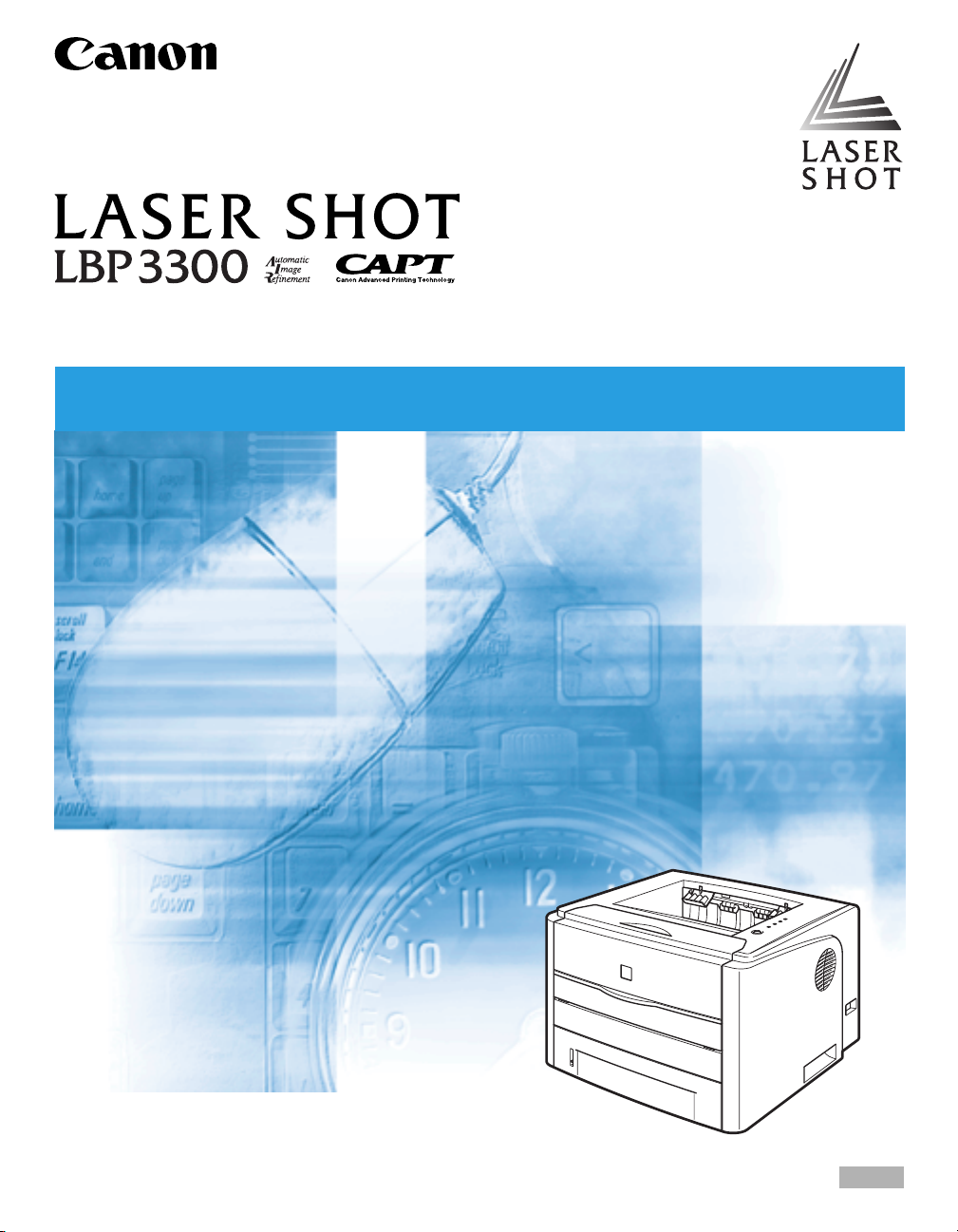
Laserdrucker
Anwenderhandbuch
Anwenderhandbuch
WICHTIG:
Lesen Sie dieses Handbuch vor der Inbetriebnahme Ihres Druckers aufmerksam durch.
Bewahren Sie dieses Handbuch zum späteren Nachschlagen auf.
GER
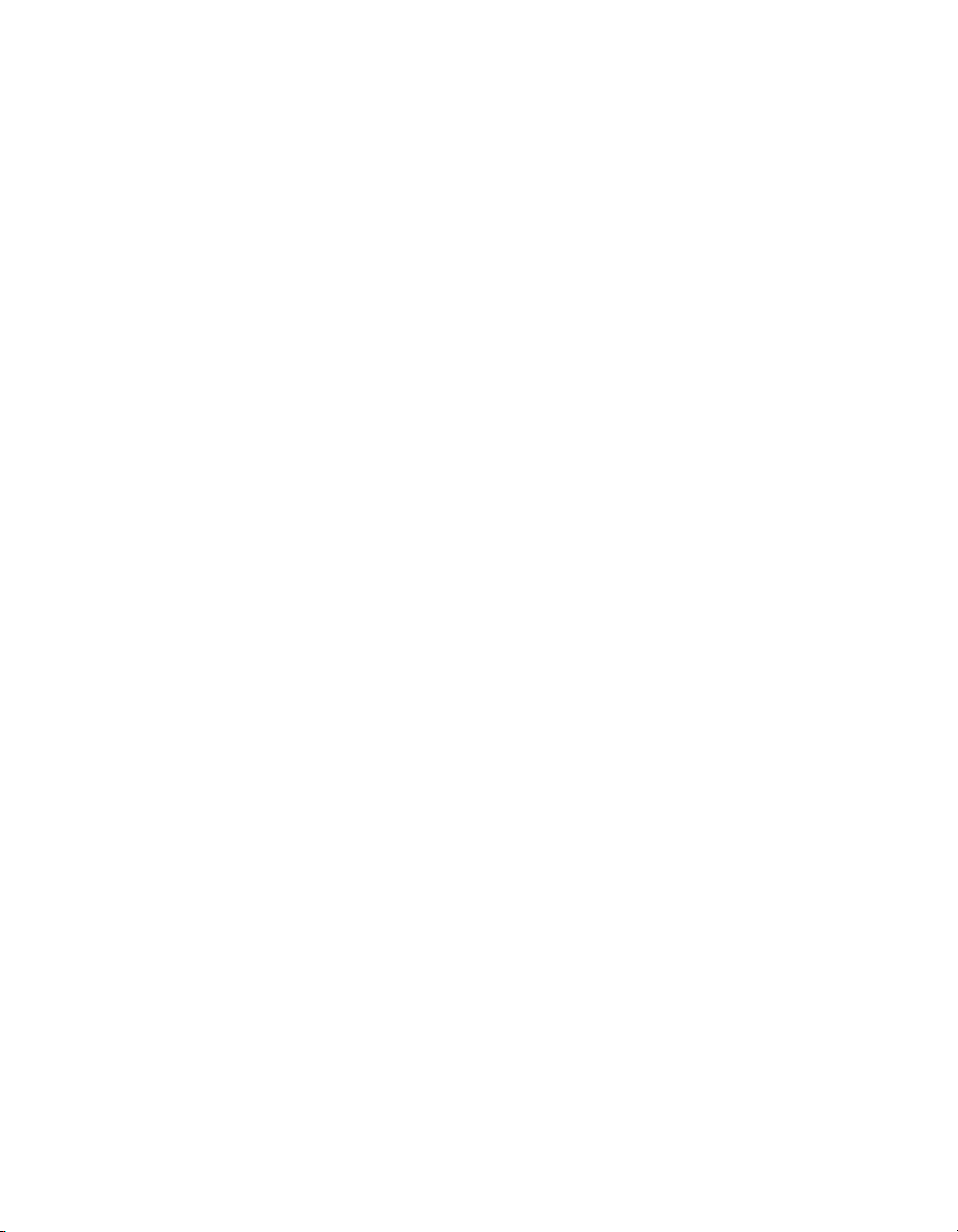
LBP3300
Laserdrucker
Anwenderhandbuch
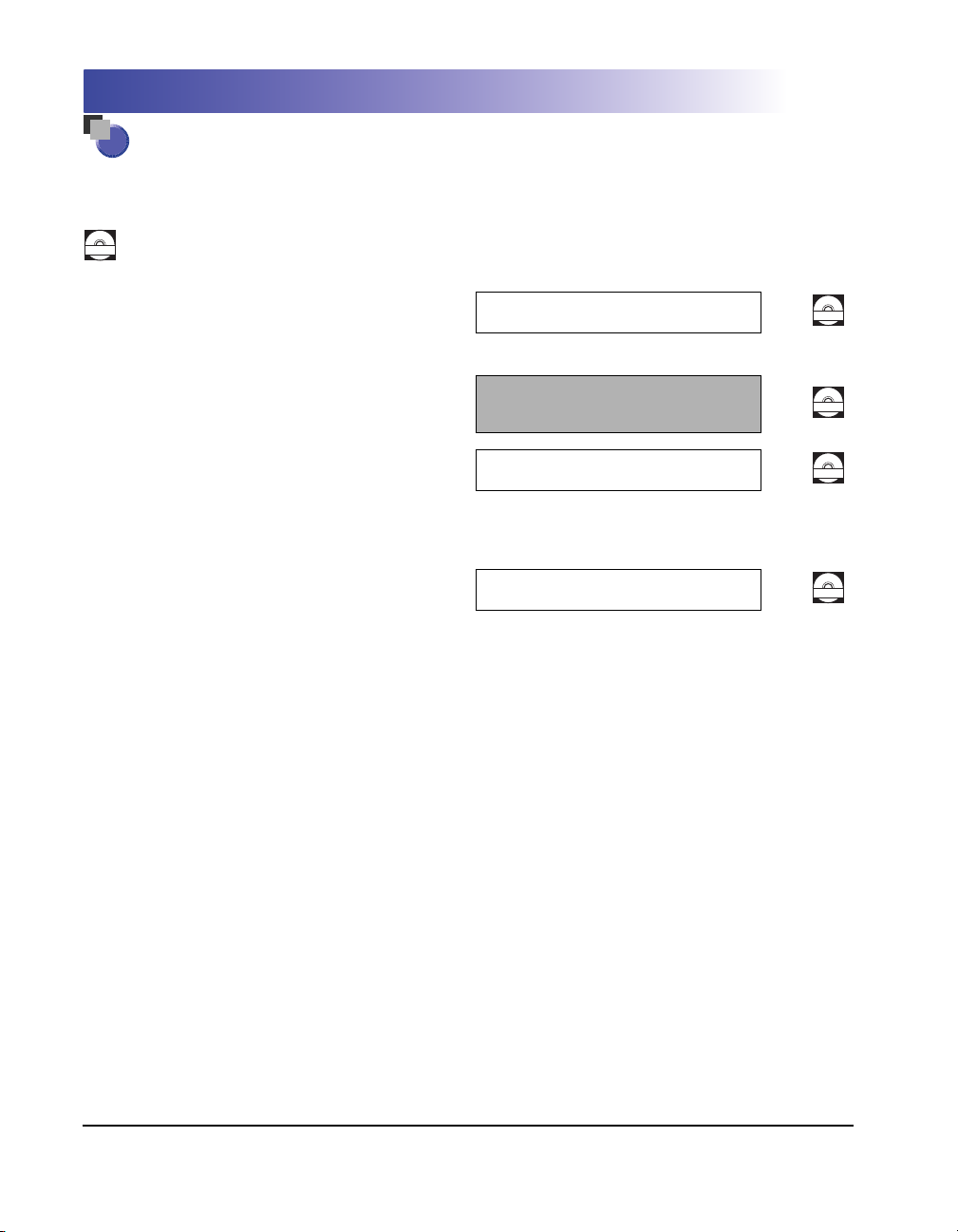
Handbücher für diesen Drucker
Die Handbücher für diesen Drucker sind wie folgt geordnet. Die einzelnen Handbücher enthalten
genaue Informationen.
Anleitungen mit diesem Symbol sind Handbücher im PDF-Format, die auf der beiliegenden CD-ROM enthalten sind.
CD-ROM
•
Installation
•
Anschließen an einen Computer
•
Druckverfahren
Grundlegende Bedienungen
•
•
Fehlersuche
•
Einrichten der Netzwerkumgebung für den
Druck
•
Verwalten des Druckers in der
Netzwerkumgebung
Nur wenn die optionale Netzwerkkarte installiert ist
Erste Schritte
Anwenderhandbuch
(Dieses Dokument)
Netzwerkhandbuch
CD-ROM
CD-ROM
CD-ROM
•
Bedienen/Einstellen des Druckers über den
Webbrowser
Nur wenn die optionale Netzwerkkarte installiert ist
Handbuch Remote UI
CD-ROM
Zur Anzeige dieser PDF-Handbücher benötigen Sie Adobe Reader/Adobe Acrobat Reader. Wenn Adobe Reader/Adobe Acrobat Reader nicht auf
Ihrem System installiert ist, laden Sie die Software bitte von der Website von Adobe Systems Incorporated herunter.
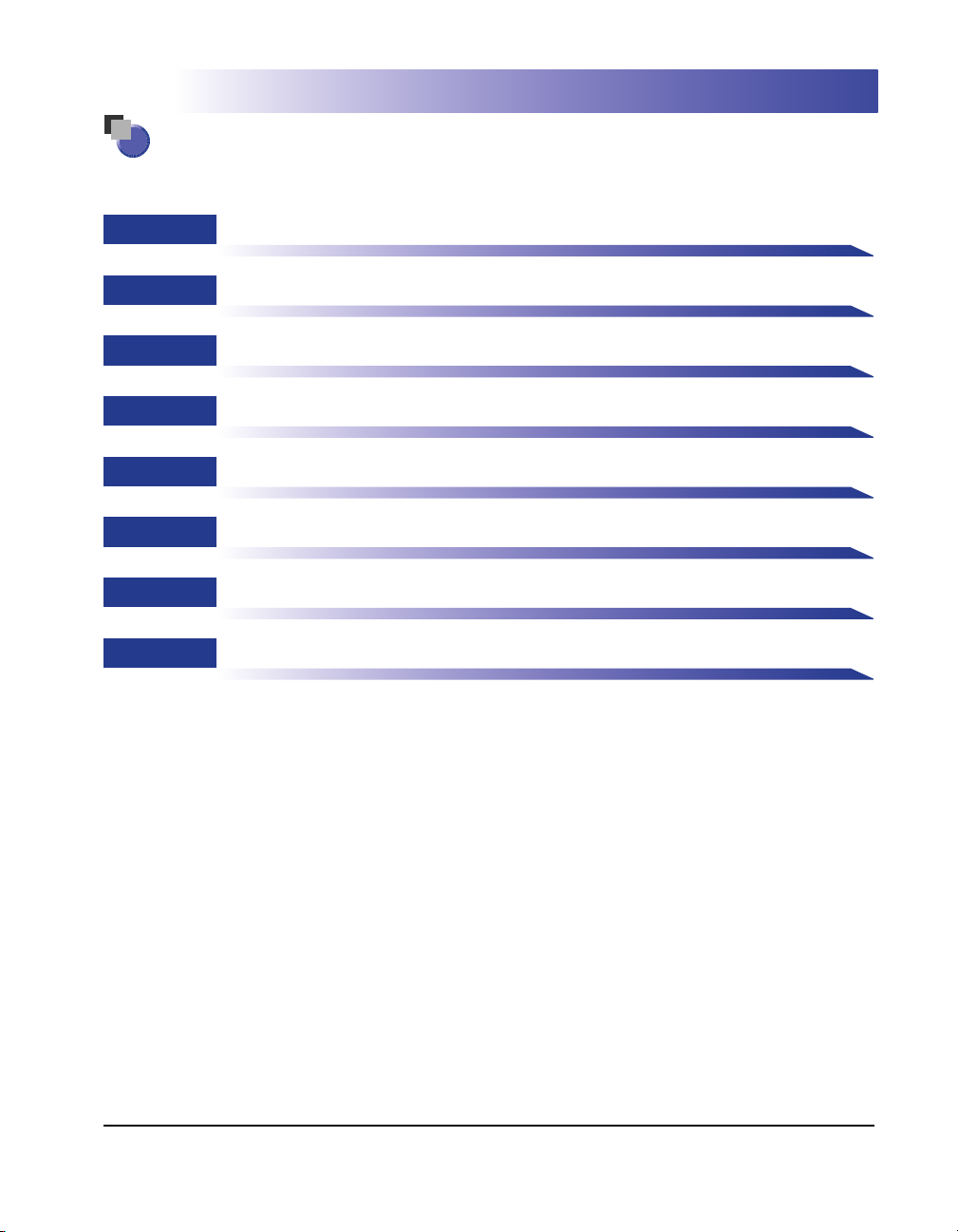
Aufbau dieses Handbuchs
Kapitel 1
Kapitel 2
Kapitel 3
Kapitel 4
Kapitel 5
Kapitel 6
Kapitel 7
Kapitel 8
Vor der Inbetriebnahme
Einlegen und Ausgeben von Papier
Einrichten der Druckumgebung
Drucken eines Dokuments
Regelmäßige Wartung
Optionales Zubehör
Fehlersuche
Anhang
Einige der hierin enthaltenen Daten reflektieren möglicherweise nicht genau das aktuelle Modell des bestimmten Produkts, dem dieses Handbuch
beigefügt wurde. Wenn Sie die genauen aktuellen Spezifikationen benötigen, wenden Sie sich diesbezüglich bitte an Canon.
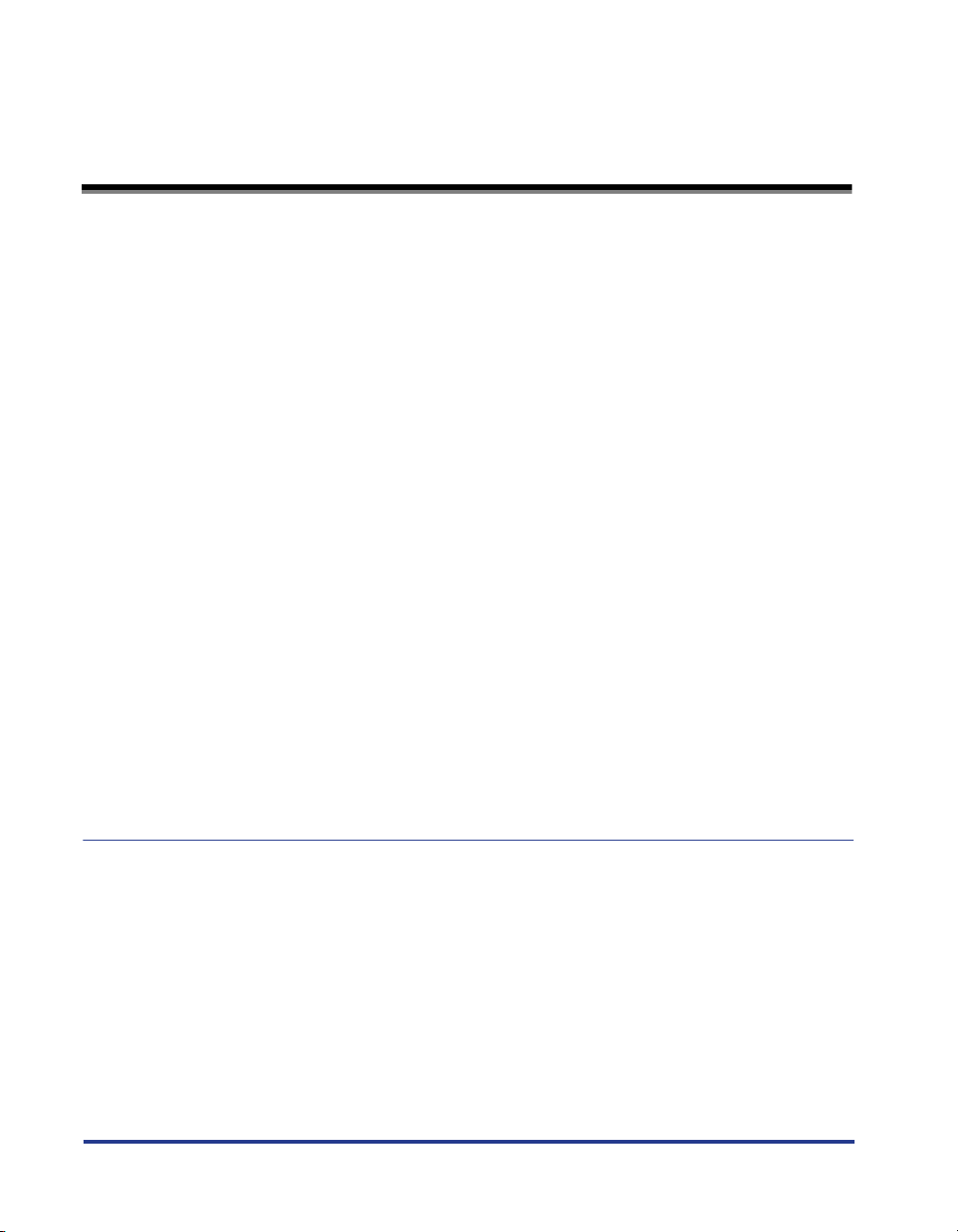
Inhalt
Vorwort . . . . . . . . . . . . . . . . . . . . . . . . . . . . . . . . . . . . . . . . . . . . . . . . . . . . . . . . viii
Benutzung dieses Handbuchs . . . . . . . . . . . . . . . . . . . . . . . . . . . . . . . . . . . . . viii
In diesem Handbuch verwendete Symbole . . . . . . . . . . . . . . . . . . . . . . . . . . . viii
In diesem Handbuch verwendete Tasten und Schaltflächen . . . . . . . . . . . . . . . ix
In diesem Handbuch verwendete Anzeigen. . . . . . . . . . . . . . . . . . . . . . . . . . . . ix
In diesem Handbuch verwendete Darstellungen . . . . . . . . . . . . . . . . . . . . . . . . x
In diesem Handbuch verwendete Abkürzungen. . . . . . . . . . . . . . . . . . . . . . . . . xi
Rechtshinweise . . . . . . . . . . . . . . . . . . . . . . . . . . . . . . . . . . . . . . . . . . . . . . . . . . xii
FCC (Federal Communications Commission) . . . . . . . . . . . . . . . . . . . . . . . . . xii
EMV-Richtlinie (220 - 240 V-Modell). . . . . . . . . . . . . . . . . . . . . . . . . . . . . . . . . xiii
Lasersicherheit (110 - 127/220 - 240 V-Modelle) . . . . . . . . . . . . . . . . . . . . . . . xiii
Internationales Energy Star-Programm . . . . . . . . . . . . . . . . . . . . . . . . . . . . . . xiv
WEEE-Richtlinie. . . . . . . . . . . . . . . . . . . . . . . . . . . . . . . . . . . . . . . . . . . . . . . . xiv
Warenzeichen . . . . . . . . . . . . . . . . . . . . . . . . . . . . . . . . . . . . . . . . . . . . . . . . . xv
Copyright . . . . . . . . . . . . . . . . . . . . . . . . . . . . . . . . . . . . . . . . . . . . . . . . . . . . . xv
Haftungsablehnungserklärung . . . . . . . . . . . . . . . . . . . . . . . . . . . . . . . . . . . . . xv
Rechtliche Beschränkungen auf den Gebrauch des Produkts und von
Bildern . . . . . . . . . . . . . . . . . . . . . . . . . . . . . . . . . . . . . . . . . . . . . . . . . . . . . . . xvi
Wichtige Sicherheitsvorschriften. . . . . . . . . . . . . . . . . . . . . . . . . . . . . . . . . . . xvii
Installation . . . . . . . . . . . . . . . . . . . . . . . . . . . . . . . . . . . . . . . . . . . . . . . . . . . xvii
Stromversorgung . . . . . . . . . . . . . . . . . . . . . . . . . . . . . . . . . . . . . . . . . . . . . . . xix
Handhabung. . . . . . . . . . . . . . . . . . . . . . . . . . . . . . . . . . . . . . . . . . . . . . . . . . . xx
Wartung und Inspektionen . . . . . . . . . . . . . . . . . . . . . . . . . . . . . . . . . . . . . . . . xxi
Verbrauchsmaterialien . . . . . . . . . . . . . . . . . . . . . . . . . . . . . . . . . . . . . . . . . . xxiii
Weitere. . . . . . . . . . . . . . . . . . . . . . . . . . . . . . . . . . . . . . . . . . . . . . . . . . . . . . xxiii
Kapitel 1 Vor der Inbetriebnahme
Merkmale und Vorteile. . . . . . . . . . . . . . . . . . . . . . . . . . . . . . . . . . . . . . . . . . . . 1-2
Teile und ihre Funktionen . . . . . . . . . . . . . . . . . . . . . . . . . . . . . . . . . . . . . . . . . 1-4
Druckereinheit . . . . . . . . . . . . . . . . . . . . . . . . . . . . . . . . . . . . . . . . . . . . . . . . 1-4
Frontansicht . . . . . . . . . . . . . . . . . . . . . . . . . . . . . . . . . . . . . . . . . . . . . . . 1-4
Rückansicht . . . . . . . . . . . . . . . . . . . . . . . . . . . . . . . . . . . . . . . . . . . . . . . 1-5
Innenansicht . . . . . . . . . . . . . . . . . . . . . . . . . . . . . . . . . . . . . . . . . . . . . . . 1-6
Bedienungsfeld. . . . . . . . . . . . . . . . . . . . . . . . . . . . . . . . . . . . . . . . . . . . . . . . 1-7
Anschließen des Netzkabels. . . . . . . . . . . . . . . . . . . . . . . . . . . . . . . . . . . . . . . 1-8
Anschließen des Netzkabels . . . . . . . . . . . . . . . . . . . . . . . . . . . . . . . . . . . . . 1-8
ii
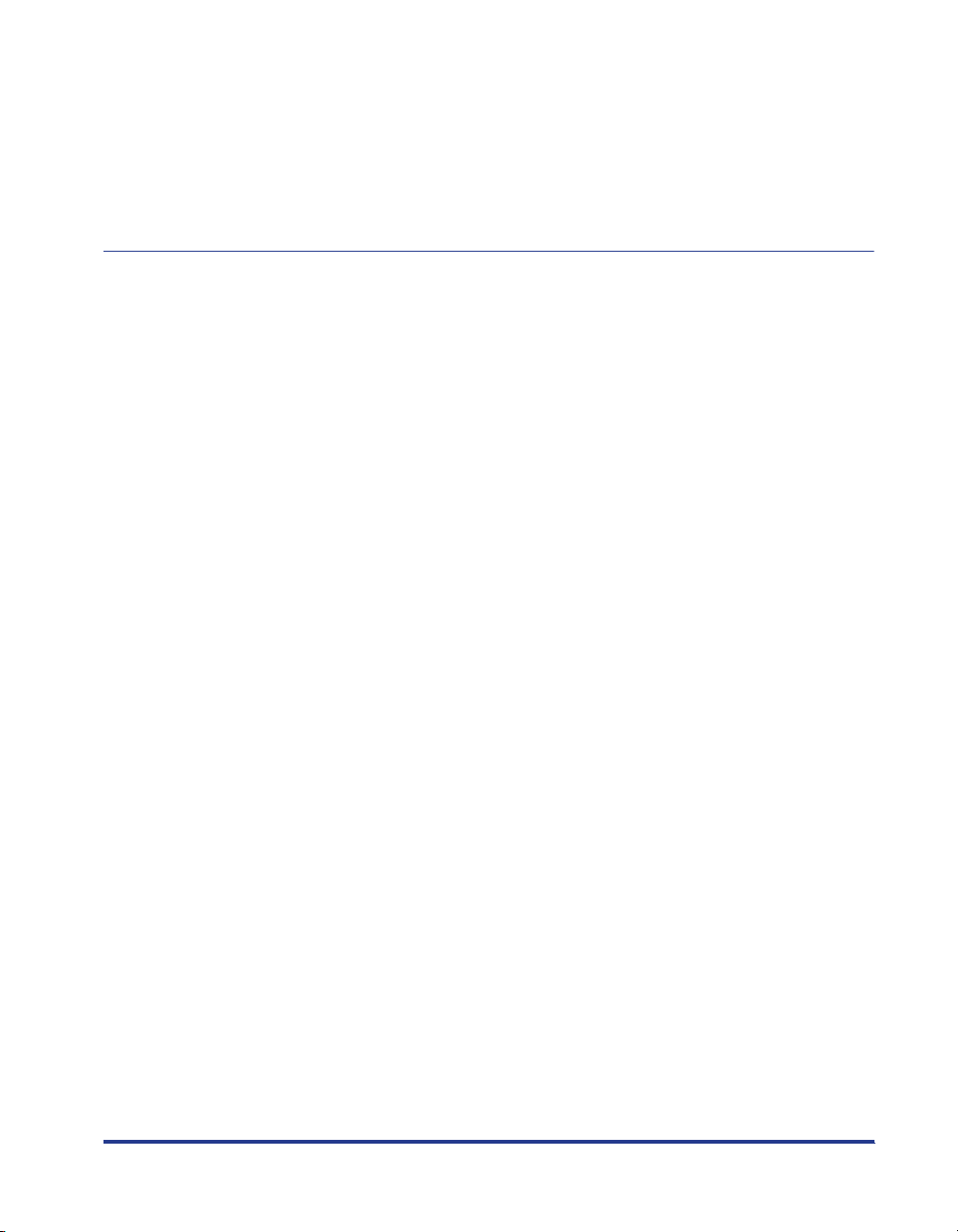
EIN-/AUSschalten des Druckers. . . . . . . . . . . . . . . . . . . . . . . . . . . . . . . . . . . .1-10
EINschalten des Druckers . . . . . . . . . . . . . . . . . . . . . . . . . . . . . . . . . . . . . . .1-10
AUSschalten des Druckers . . . . . . . . . . . . . . . . . . . . . . . . . . . . . . . . . . . . . .1-12
Anschließen an einen Computer . . . . . . . . . . . . . . . . . . . . . . . . . . . . . . . . . . .1-13
Verwendung eines USB-Kabels. . . . . . . . . . . . . . . . . . . . . . . . . . . . . . . . . . .1-13
Verwendung eines LAN-Kabels . . . . . . . . . . . . . . . . . . . . . . . . . . . . . . . . . . .1-16
Kapitel 2 Einlegen und Ausgeben von Papier
Papieranforderungen . . . . . . . . . . . . . . . . . . . . . . . . . . . . . . . . . . . . . . . . . . . . .2-2
Verwendbares Papier. . . . . . . . . . . . . . . . . . . . . . . . . . . . . . . . . . . . . . . . . . . . 2-2
Papierformat. . . . . . . . . . . . . . . . . . . . . . . . . . . . . . . . . . . . . . . . . . . . . . . . 2-2
Papiertyp . . . . . . . . . . . . . . . . . . . . . . . . . . . . . . . . . . . . . . . . . . . . . . . . . .2-3
Abkürzungen von Papierformaten . . . . . . . . . . . . . . . . . . . . . . . . . . . . . . .2-6
Bedruckbarer Bereich . . . . . . . . . . . . . . . . . . . . . . . . . . . . . . . . . . . . . . . . . . .2-7
Nicht verwendbares Papier . . . . . . . . . . . . . . . . . . . . . . . . . . . . . . . . . . . . . . .2-8
Lagerung von Papier . . . . . . . . . . . . . . . . . . . . . . . . . . . . . . . . . . . . . . . . . . . .2-9
Aufbewahren von Ausdrucken . . . . . . . . . . . . . . . . . . . . . . . . . . . . . . . . . . . . .2-9
Papierzufuhr. . . . . . . . . . . . . . . . . . . . . . . . . . . . . . . . . . . . . . . . . . . . . . . . . . . .2-11
Papierzufuhrtyp . . . . . . . . . . . . . . . . . . . . . . . . . . . . . . . . . . . . . . . . . . . . . . . 2-11
Papierfassungsvermögen der Papierzufuhr. . . . . . . . . . . . . . . . . . . . . . . . . .2-12
Auswählen einer Papierzufuhr . . . . . . . . . . . . . . . . . . . . . . . . . . . . . . . . . . . .2-13
Vorsichtsmaßregeln für den Umgang mit manuellem Einzugschacht
und der Papierkassette . . . . . . . . . . . . . . . . . . . . . . . . . . . . . . . . . . . . . . . . .2-14
Ausgabefach . . . . . . . . . . . . . . . . . . . . . . . . . . . . . . . . . . . . . . . . . . . . . . . . . . . 2-16
Ausgabefachtyp . . . . . . . . . . . . . . . . . . . . . . . . . . . . . . . . . . . . . . . . . . . . . . .2-16
Ausgabefach mit Druckseite unten . . . . . . . . . . . . . . . . . . . . . . . . . . . . . 2-16
Ausgabeschacht mit Druckseite oben. . . . . . . . . . . . . . . . . . . . . . . . . . . 2-17
Papierfassungsvermögen der Ausgabefächer . . . . . . . . . . . . . . . . . . . . . . . .2-18
Auswählen eines Ausgabefachs . . . . . . . . . . . . . . . . . . . . . . . . . . . . . . . . . .2-19
Wechseln zum Ausgabeschacht mit Druckseite oben . . . . . . . . . . . . . .2-19
Wechseln zum Ausgabefach mit Druckseite unten . . . . . . . . . . . . . . . . .2-19
Einlegen von Papier in die Papierkassette . . . . . . . . . . . . . . . . . . . . . . . . . . .2-20
Einlegen von Papier in manuellen Einzugschacht . . . . . . . . . . . . . . . . . . . . .2-29
Einlegen von Normalpapier, schwerem Papier, Folien oder Etiketten
in manuellen Einzugschacht . . . . . . . . . . . . . . . . . . . . . . . . . . . . . . . . . . . . .2-30
Einlegen von Indexkarten . . . . . . . . . . . . . . . . . . . . . . . . . . . . . . . . . . . . . . .2-34
Einlegen von Briefumschlägen . . . . . . . . . . . . . . . . . . . . . . . . . . . . . . . . . . .2-37
Einlegen von Papier mit benutzerdefiniertem Format
(kein Standardpapier) . . . . . . . . . . . . . . . . . . . . . . . . . . . . . . . . . . . . . . . . . .2-40
Einrichten des Druckertreibers und Drucken. . . . . . . . . . . . . . . . . . . . . . . . . 2-46
Doppelseitendruck . . . . . . . . . . . . . . . . . . . . . . . . . . . . . . . . . . . . . . . . . . . . . .2-52
Automatischer Doppelseitendruck . . . . . . . . . . . . . . . . . . . . . . . . . . . . . . . . .2-52
Manueller Doppelseitendruck . . . . . . . . . . . . . . . . . . . . . . . . . . . . . . . . . . . .2-62
iii
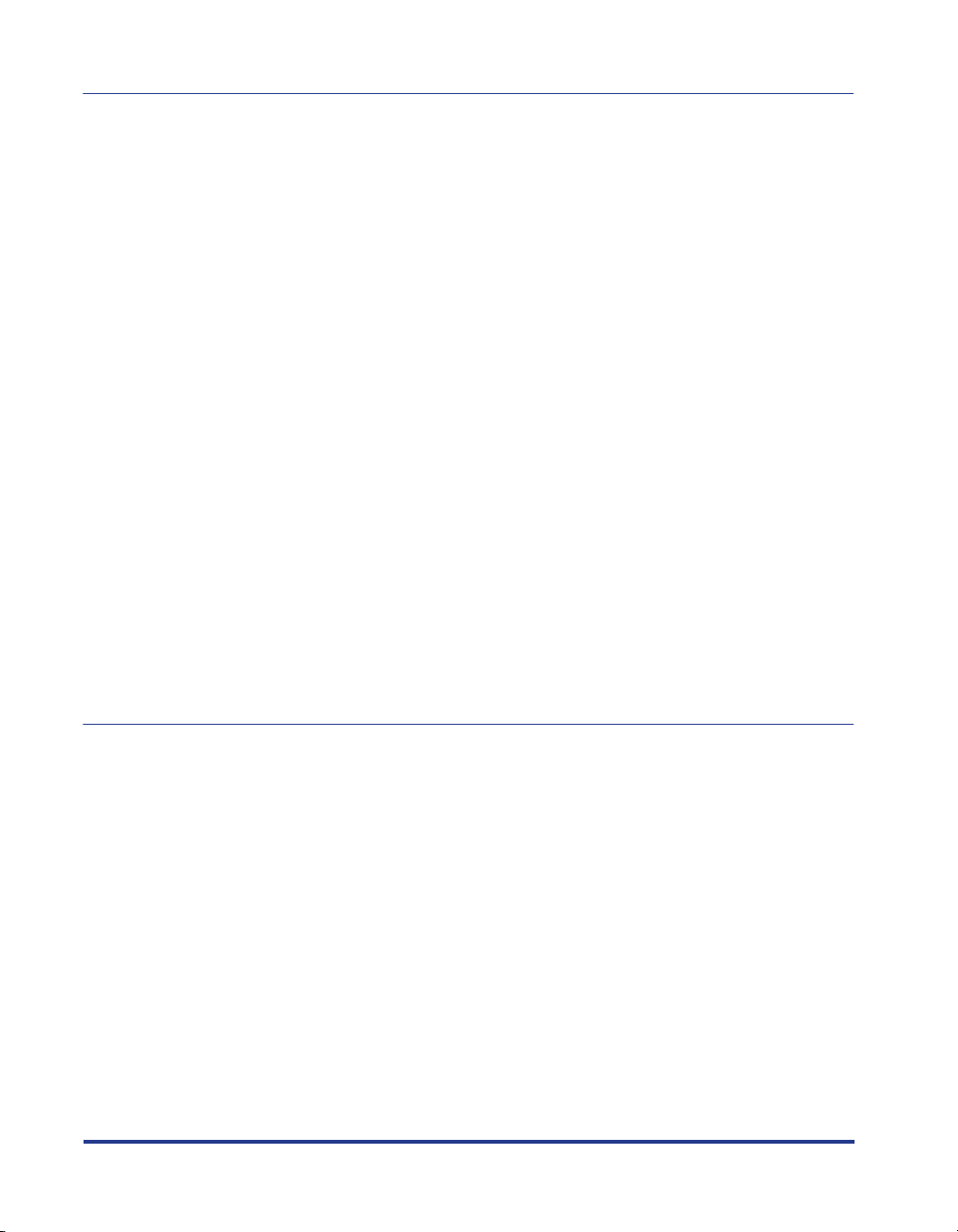
Kapitel 3 Einrichten der Druckumgebung
Einleitung . . . . . . . . . . . . . . . . . . . . . . . . . . . . . . . . . . . . . . . . . . . . . . . . . . . . . . 3-2
Nach der Installation des Druckers . . . . . . . . . . . . . . . . . . . . . . . . . . . . . . . . 3-2
Bei jedem Druckvorgang durchzuführende Aufgaben . . . . . . . . . . . . . . . . . . 3-2
Systemanforderungen . . . . . . . . . . . . . . . . . . . . . . . . . . . . . . . . . . . . . . . . . . 3-3
Installieren der CAPT-Software. . . . . . . . . . . . . . . . . . . . . . . . . . . . . . . . . . . . . 3-5
Installation über die CD-ROM-Installation . . . . . . . . . . . . . . . . . . . . . . . . . . . 3-6
Installation mit Plug & Play. . . . . . . . . . . . . . . . . . . . . . . . . . . . . . . . . . . . . . 3-16
Für Windows 98/Me . . . . . . . . . . . . . . . . . . . . . . . . . . . . . . . . . . . . . . . . 3-16
Für Windows 2000 . . . . . . . . . . . . . . . . . . . . . . . . . . . . . . . . . . . . . . . . . 3-26
Für Windows XP/Server 2003 . . . . . . . . . . . . . . . . . . . . . . . . . . . . . . . . . 3-32
Installation über [Assistent für die Druckerinstallation]. . . . . . . . . . . . . . . . . 3-39
Für Windows 98/Me . . . . . . . . . . . . . . . . . . . . . . . . . . . . . . . . . . . . . . . . 3-39
Für Windows 2000 . . . . . . . . . . . . . . . . . . . . . . . . . . . . . . . . . . . . . . . . . 3-43
Für Windows XP/Server 2003 . . . . . . . . . . . . . . . . . . . . . . . . . . . . . . . . . 3-49
Nach Abschluss der Installation . . . . . . . . . . . . . . . . . . . . . . . . . . . . . . . . . . 3-57
Überprüfen der Funktionen mit Hilfe des Konfigurationsseitendrucks . . . 3-59
Drucken über einen Netzwerkcomputer durch gemeinsames Benutzen
des Druckers in einem Netzwerk . . . . . . . . . . . . . . . . . . . . . . . . . . . . . . . . . . 3-62
Einstellungen für den Druckserver . . . . . . . . . . . . . . . . . . . . . . . . . . . . . . . . 3-63
Installation auf Clients . . . . . . . . . . . . . . . . . . . . . . . . . . . . . . . . . . . . . . . . . 3-70
Installation über die CD-ROM-Installation . . . . . . . . . . . . . . . . . . . . . . . 3-71
Installation über [Assistent für die Druckerinstallation] . . . . . . . . . . . . . 3-80
Installation über [Windows-Explorer] . . . . . . . . . . . . . . . . . . . . . . . . . . . 3-83
Deinstallieren der CAPT-Software . . . . . . . . . . . . . . . . . . . . . . . . . . . . . . . . . 3-85
Kapitel 4 Drucken eines Dokuments
Einstellen der Druckerinformationen vor dem Drucken. . . . . . . . . . . . . . . . . 4-3
Drucken aus einer Anwendung . . . . . . . . . . . . . . . . . . . . . . . . . . . . . . . . . . . . 4-5
Angeben der Druckeinstellungen. . . . . . . . . . . . . . . . . . . . . . . . . . . . . . . . . . . 4-9
Für Windows 98/Me . . . . . . . . . . . . . . . . . . . . . . . . . . . . . . . . . . . . . . . . . . . . 4-9
Anzeigen des Dialogfelds [Dokumenteigenschaften] aus einer
Anwendung . . . . . . . . . . . . . . . . . . . . . . . . . . . . . . . . . . . . . . . . . . . . . . . 4-9
Anzeigen des Dialogfelds [Eigenschaften von Drucker] aus dem
Ordner [Drucker] . . . . . . . . . . . . . . . . . . . . . . . . . . . . . . . . . . . . . . . . . . 4-11
Für Windows 2000/XP/Server 2003. . . . . . . . . . . . . . . . . . . . . . . . . . . . . . . 4-12
Anzeigen des Dialogfelds [Dokumenteigenschaften] aus einer
Anwendung . . . . . . . . . . . . . . . . . . . . . . . . . . . . . . . . . . . . . . . . . . . . . . 4-12
Anzeigen des Dialogfelds [Dokumenteigenschaften] aus dem
Ordner [Drucker und Faxgeräte] oder [Drucker] . . . . . . . . . . . . . . . . . . 4-14
Anzeigen des Dialogfelds [Eigenschaften von Drucker] aus dem
Ordner [Drucker und Faxgeräte] oder [Drucker] . . . . . . . . . . . . . . . . . . 4-15
iv
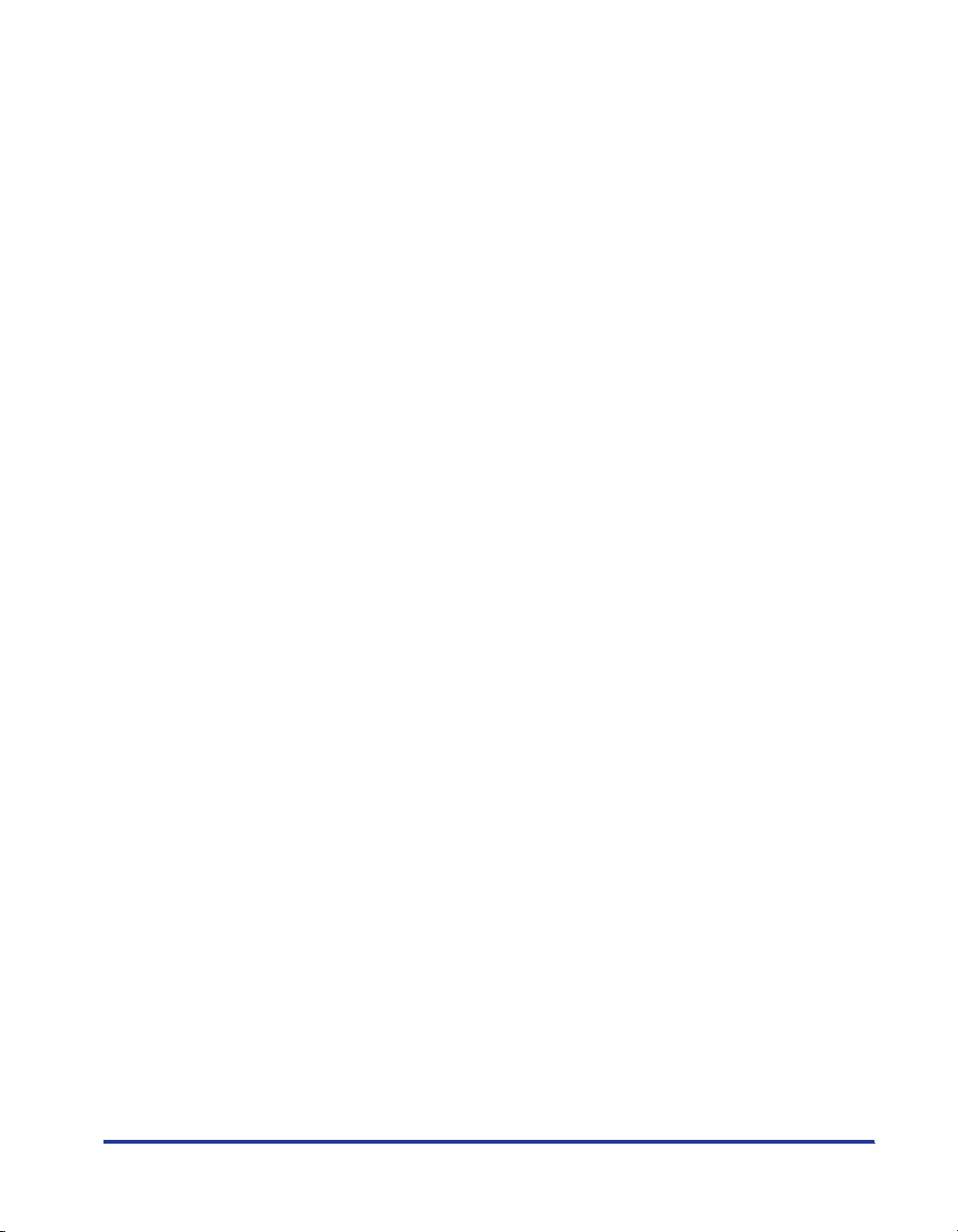
Löschen/Anhalten/Wiederaufnehmen eines Druckauftrags . . . . . . . . . . . . .4-17
Löschen/Anhalten/Wiederaufnehmen eines Druckauftrags im Statusfenster
des Druckers . . . . . . . . . . . . . . . . . . . . . . . . . . . . . . . . . . . . . . . . . . . . . . . . . 4-17
Abbrechen eines Druckauftrags mit der Taste für den Abbruch eines
Druckauftrags. . . . . . . . . . . . . . . . . . . . . . . . . . . . . . . . . . . . . . . . . . . . . . . . .4-19
Verwendung der verschiedenen Druckfunktionen . . . . . . . . . . . . . . . . . . . . . 4-20
Nutzung der zahlreichen verschiedenen Druckoptionen . . . . . . . . . . . . . . . .4-20
Verschiedene Seiten im Druckertreiber . . . . . . . . . . . . . . . . . . . . . . . . . . . . .4-26
Registerkarte [Seite einrichten] . . . . . . . . . . . . . . . . . . . . . . . . . . . . . . . . 4-27
Registerkarte [Endverarbeitung] . . . . . . . . . . . . . . . . . . . . . . . . . . . . . . . 4-33
Registerkarte [Papierzufuhr] . . . . . . . . . . . . . . . . . . . . . . . . . . . . . . . . . .4-39
Registerkarte [Qualität] . . . . . . . . . . . . . . . . . . . . . . . . . . . . . . . . . . . . . .4-40
Registerkarte [Konfiguration]/[Geräteeinstellungen] . . . . . . . . . . . . . . . .4-44
Registerkarte [Profil] (nur Windows 2000/XP/Server 2003) . . . . . . . . . . .4-45
Vorschau . . . . . . . . . . . . . . . . . . . . . . . . . . . . . . . . . . . . . . . . . . . . . . . . . . . .4-47
Drucken mehrerer Seiten auf einem Blatt . . . . . . . . . . . . . . . . . . . . . . . . . . . 4-49
Skalieren der Druckausgabe . . . . . . . . . . . . . . . . . . . . . . . . . . . . . . . . . . . . .4-51
Automatisches Skalieren eines Dokuments. . . . . . . . . . . . . . . . . . . . . . .4-51
Manuelles Skalieren eines Dokuments . . . . . . . . . . . . . . . . . . . . . . . . . .4-52
Posterdruck . . . . . . . . . . . . . . . . . . . . . . . . . . . . . . . . . . . . . . . . . . . . . . . . . . 4-53
Drucken von Wasserzeichen . . . . . . . . . . . . . . . . . . . . . . . . . . . . . . . . . . . . .4-54
Drucken von Wasserzeichen . . . . . . . . . . . . . . . . . . . . . . . . . . . . . . . . . .4-54
Bearbeiten von Wasserzeichen . . . . . . . . . . . . . . . . . . . . . . . . . . . . . . . .4-55
Drucken von Rändern und Datumsangaben . . . . . . . . . . . . . . . . . . . . . . . . .4-56
Auswählen eines Dokuments. . . . . . . . . . . . . . . . . . . . . . . . . . . . . . . . . . . . .4-58
Drucken mit einem Bundsteg. . . . . . . . . . . . . . . . . . . . . . . . . . . . . . . . . . . . . 4-60
Angeben der Papierausgabemethode . . . . . . . . . . . . . . . . . . . . . . . . . . . . . .4-61
Drucken von um 180 Grad gedrehten Daten. . . . . . . . . . . . . . . . . . . . . . . . .4-62
Glätten von grob strukturierten Bildern . . . . . . . . . . . . . . . . . . . . . . . . . . . . .4-64
Drucken mit angepasster Tonerdichte . . . . . . . . . . . . . . . . . . . . . . . . . . . . . . 4-65
Angeben der Helligkeit und des Kontrasts. . . . . . . . . . . . . . . . . . . . . . . . . . . 4-67
Drucken eines Graustufenbeispiels (nur Windows 2000/XP/
Server 2003) . . . . . . . . . . . . . . . . . . . . . . . . . . . . . . . . . . . . . . . . . . . . . . . . .4-69
Angeben von Profilen. . . . . . . . . . . . . . . . . . . . . . . . . . . . . . . . . . . . . . . . . . .4-70
Hinzufügen eines Profils. . . . . . . . . . . . . . . . . . . . . . . . . . . . . . . . . . . . . .4-71
Bearbeiten/Löschen eines Profils. . . . . . . . . . . . . . . . . . . . . . . . . . . . . . .4-73
Bearbeiten von Aufträgen mit PageComposer. . . . . . . . . . . . . . . . . . . . . . . . 4-74
Verwenden der Onlinehilfe . . . . . . . . . . . . . . . . . . . . . . . . . . . . . . . . . . . . . . . .4-78
Anzeigen der Onlinehilfe für die auf dem Bildschirm angezeigten
Optionen . . . . . . . . . . . . . . . . . . . . . . . . . . . . . . . . . . . . . . . . . . . . . . . . . . . .4-78
Anzeigen der Onlinehilfe für die Vorgehensweise bei der Bedienung . . . . . . 4-80
Abrufen der gewünschten Option mit Schlüsselwörtern und Anzeigen der
dazugehörigen Onlinehilfe . . . . . . . . . . . . . . . . . . . . . . . . . . . . . . . . . . . . . . .4-82
Benutzerhandbücher. . . . . . . . . . . . . . . . . . . . . . . . . . . . . . . . . . . . . . . . . . . . .4-85
Installation der Handbücher. . . . . . . . . . . . . . . . . . . . . . . . . . . . . . . . . . . . . .4-85
Deinstallation der Handbücher. . . . . . . . . . . . . . . . . . . . . . . . . . . . . . . . . . . .4-87
v
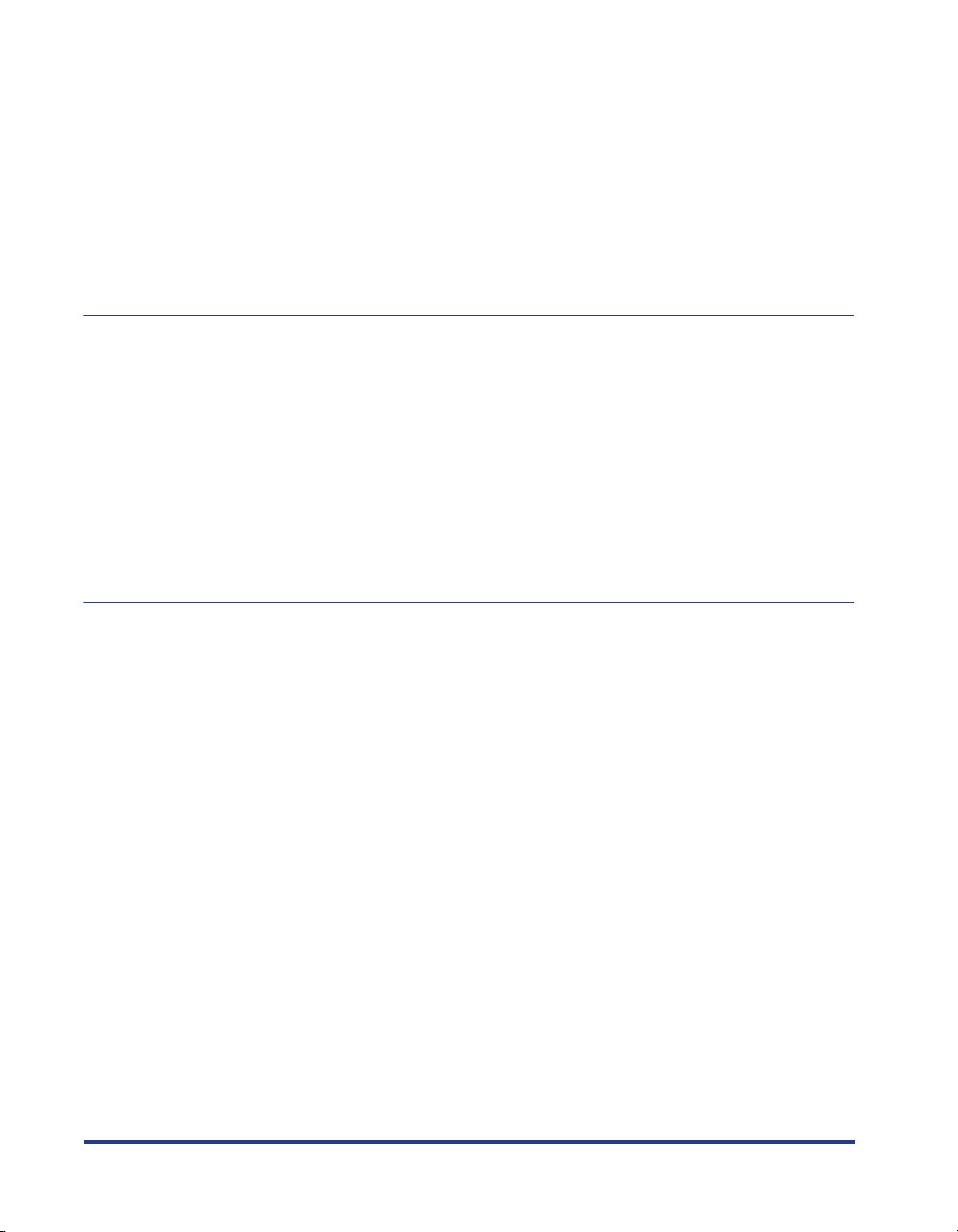
Statusfenster des Druckers . . . . . . . . . . . . . . . . . . . . . . . . . . . . . . . . . . . . . . 4-88
Funktionen im Statusfenster des Druckers . . . . . . . . . . . . . . . . . . . . . . . . . 4-89
Anzeigen des Statusfensters des Druckers . . . . . . . . . . . . . . . . . . . . . . . . . 4-91
Menü [Voreinstellungen]. . . . . . . . . . . . . . . . . . . . . . . . . . . . . . . . . . . . . . . . 4-92
Menü [Dienstprogramm]. . . . . . . . . . . . . . . . . . . . . . . . . . . . . . . . . . . . . . . . 4-94
Menü [Geräteeinstellungen] . . . . . . . . . . . . . . . . . . . . . . . . . . . . . . . . . . . . . 4-94
[Aktualisieren]. . . . . . . . . . . . . . . . . . . . . . . . . . . . . . . . . . . . . . . . . . . . . . . . 4-95
[Fehler beheben] . . . . . . . . . . . . . . . . . . . . . . . . . . . . . . . . . . . . . . . . . . . . . 4-95
Anzeigen des Druckerstatus bei Verwendung eines Druckservers . . . . . . . 4-96
Kapitel 5 Regelmäßige Wartung
Ersetzen der Tonerpatrone . . . . . . . . . . . . . . . . . . . . . . . . . . . . . . . . . . . . . . . . 5-2
Vor dem Ersetzen der Tonerpatrone. . . . . . . . . . . . . . . . . . . . . . . . . . . . . . . . 5-2
Ersetzen der Tonerpatrone. . . . . . . . . . . . . . . . . . . . . . . . . . . . . . . . . . . . . . . 5-7
Vorsichtsmaßregeln für den Umgang mit der Tonerpatrone. . . . . . . . . . . . . 5-14
Lagerung von Tonerpatrone . . . . . . . . . . . . . . . . . . . . . . . . . . . . . . . . . . . . . 5-17
Reinigen der Fixierwalze. . . . . . . . . . . . . . . . . . . . . . . . . . . . . . . . . . . . . . . . . 5-18
Reinigen des Druckeräußeren . . . . . . . . . . . . . . . . . . . . . . . . . . . . . . . . . . . . 5-20
Transport des Druckers. . . . . . . . . . . . . . . . . . . . . . . . . . . . . . . . . . . . . . . . . . 5-23
Umgang mit dem Drucker . . . . . . . . . . . . . . . . . . . . . . . . . . . . . . . . . . . . . . . . 5-30
Kapitel 6 Optionales Zubehör
Optionales Zubehör. . . . . . . . . . . . . . . . . . . . . . . . . . . . . . . . . . . . . . . . . . . . . . 6-2
Papiereinzug . . . . . . . . . . . . . . . . . . . . . . . . . . . . . . . . . . . . . . . . . . . . . . . . . 6-2
Netzwerkkarte . . . . . . . . . . . . . . . . . . . . . . . . . . . . . . . . . . . . . . . . . . . . . . . . 6-3
Papiereinzug. . . . . . . . . . . . . . . . . . . . . . . . . . . . . . . . . . . . . . . . . . . . . . . . . . . . 6-4
Platz zur Aufstellung. . . . . . . . . . . . . . . . . . . . . . . . . . . . . . . . . . . . . . . . . . . . 6-6
Entfernen des Verpackungsmaterials. . . . . . . . . . . . . . . . . . . . . . . . . . . . . . . 6-7
Tr ansport des Druckers . . . . . . . . . . . . . . . . . . . . . . . . . . . . . . . . . . . . . . . . 6-10
Anbringen des Papiereinzugs . . . . . . . . . . . . . . . . . . . . . . . . . . . . . . . . . . . 6-14
Abnehmen des Papiereinzugs . . . . . . . . . . . . . . . . . . . . . . . . . . . . . . . . . . . 6-18
Netzwerkkarte . . . . . . . . . . . . . . . . . . . . . . . . . . . . . . . . . . . . . . . . . . . . . . . . . 6-21
Teile und ihre Funktionen . . . . . . . . . . . . . . . . . . . . . . . . . . . . . . . . . . . . . . . 6-23
Installieren der Netzwerkkarte . . . . . . . . . . . . . . . . . . . . . . . . . . . . . . . . . . . 6-24
Einstellen der Netzwerkkarte . . . . . . . . . . . . . . . . . . . . . . . . . . . . . . . . . . . . 6-30
Probleme bei der Installation der Netzwerkkarte . . . . . . . . . . . . . . . . . . . . . 6-33
Zurücksetzen der Netzwerkkarte . . . . . . . . . . . . . . . . . . . . . . . . . . . . . . . . . 6-34
Entfernen der Netzwerkkarte . . . . . . . . . . . . . . . . . . . . . . . . . . . . . . . . . . . . 6-38
vi
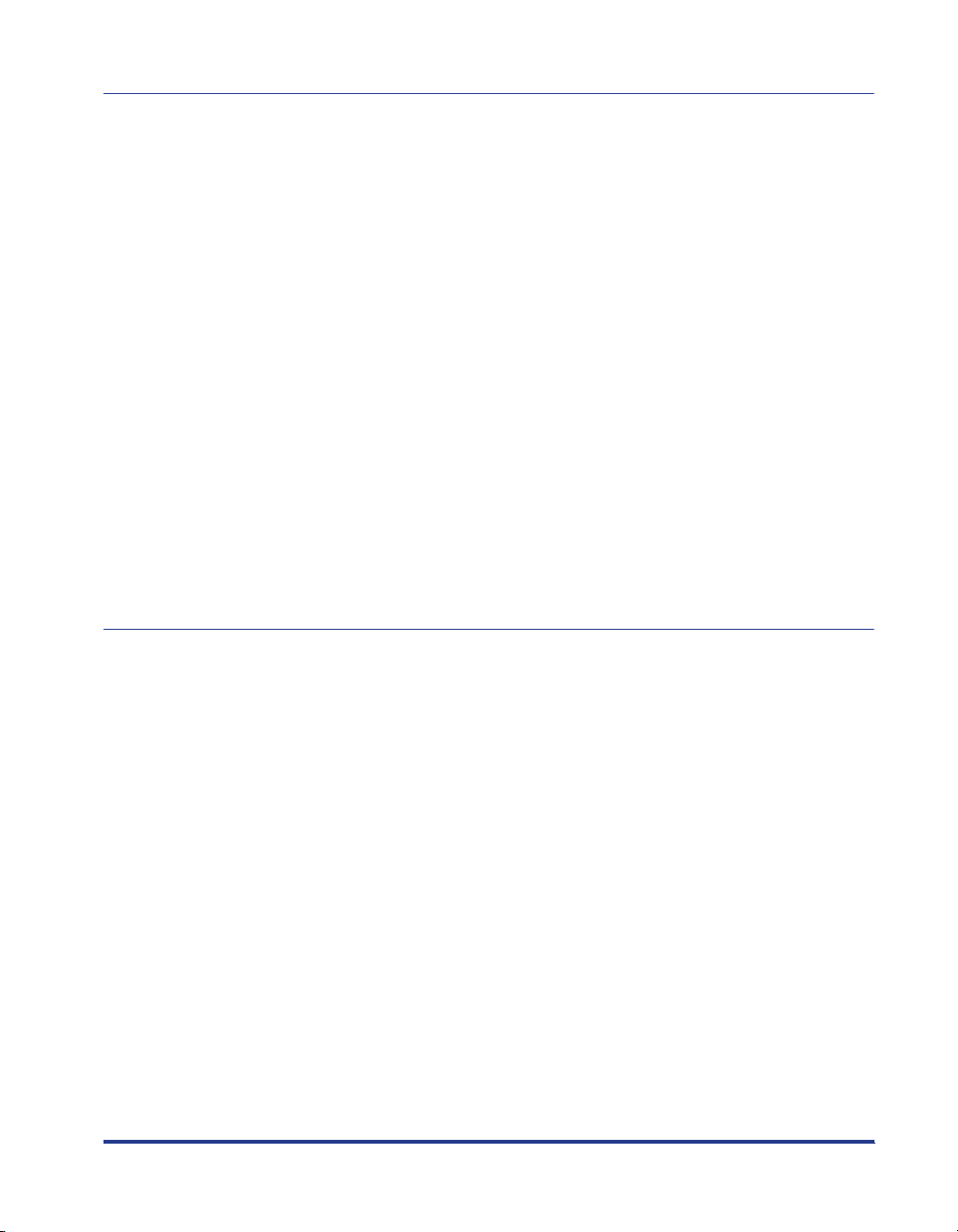
Kapitel 7 Fehlersuche
Fehlersuche-Diagramm. . . . . . . . . . . . . . . . . . . . . . . . . . . . . . . . . . . . . . . . . . . .7-2
Alarmanzeige . . . . . . . . . . . . . . . . . . . . . . . . . . . . . . . . . . . . . . . . . . . . . . . . . . . .7-3
Papierstaus . . . . . . . . . . . . . . . . . . . . . . . . . . . . . . . . . . . . . . . . . . . . . . . . . . . . .7-4
Verfahren zum Beheben von Papierstaus . . . . . . . . . . . . . . . . . . . . . . . . . . . .7-7
Service-Ruf-Anzeige . . . . . . . . . . . . . . . . . . . . . . . . . . . . . . . . . . . . . . . . . . . . .7-26
Bei einem Fehler in der Fixiereinheit . . . . . . . . . . . . . . . . . . . . . . . . . . . . . . .7-28
Bei einem Scanner-Fehler oder Servicefehler. . . . . . . . . . . . . . . . . . . . . . . .7-30
Probleme mit der Druckqualität . . . . . . . . . . . . . . . . . . . . . . . . . . . . . . . . . . . .7-33
Papierprobleme . . . . . . . . . . . . . . . . . . . . . . . . . . . . . . . . . . . . . . . . . . . . . . . . .7-37
Wenn nichts gedruckt wird . . . . . . . . . . . . . . . . . . . . . . . . . . . . . . . . . . . . . . . . 7-39
Installationsprobleme . . . . . . . . . . . . . . . . . . . . . . . . . . . . . . . . . . . . . . . . . . . .7-40
Wenn die Deinstallation nicht erfolgreich ist . . . . . . . . . . . . . . . . . . . . . . . . .7-41
Deinstallation des USB-Klasse-Treibers . . . . . . . . . . . . . . . . . . . . . . . . . . . .7-43
Probleme bei lokaler Installation . . . . . . . . . . . . . . . . . . . . . . . . . . . . . . . . . .7-47
Installationsprobleme, wenn der Drucker in einem Netzwerk gemeinsam
benutzt wird . . . . . . . . . . . . . . . . . . . . . . . . . . . . . . . . . . . . . . . . . . . . . . . . . .7-48
Probleme bei der Installation der Netzwerkkarte . . . . . . . . . . . . . . . . . . . . . .7-49
Verschiedene Probleme . . . . . . . . . . . . . . . . . . . . . . . . . . . . . . . . . . . . . . . . . .7-51
Überprüfen der Druckerfunktionen . . . . . . . . . . . . . . . . . . . . . . . . . . . . . . . . .7-53
Kapitel 8 Anhang
Technische Daten . . . . . . . . . . . . . . . . . . . . . . . . . . . . . . . . . . . . . . . . . . . . . . . .8-2
Technische Daten der Hardware . . . . . . . . . . . . . . . . . . . . . . . . . . . . . . . . . . .8-2
Technische Daten der Software. . . . . . . . . . . . . . . . . . . . . . . . . . . . . . . . . . . .8-5
Abmessungen der einzelnen Teile . . . . . . . . . . . . . . . . . . . . . . . . . . . . . . . . . . . 8-6
NetSpot Device Installer . . . . . . . . . . . . . . . . . . . . . . . . . . . . . . . . . . . . . . . . . . .8-8
Print Monitor Installer . . . . . . . . . . . . . . . . . . . . . . . . . . . . . . . . . . . . . . . . . . . . .8-9
NetSpot Console . . . . . . . . . . . . . . . . . . . . . . . . . . . . . . . . . . . . . . . . . . . . . . . .8-10
Windows-Firewall . . . . . . . . . . . . . . . . . . . . . . . . . . . . . . . . . . . . . . . . . . . . . . .8-11
Konfigurieren des Windows-Firewalls, um die Blockierung der
Kommunikation mit den Client-Computern aufzuheben . . . . . . . . . . . . . . . .8-12
Konfigurieren des Windows-Firewalls, um die Blockierung der
Kommunikation mit Client-Computern einzurichten. . . . . . . . . . . . . . . . . . . . 8-14
Konfigurieren des Windows-Firewalls, um die Blockierung der
Kommunikation mit dem Druckserver aufzuheben . . . . . . . . . . . . . . . . . . . .8-16
Index . . . . . . . . . . . . . . . . . . . . . . . . . . . . . . . . . . . . . . . . . . . . . . . . . . . . . . . . . .8-17
Position der Seriennummer . . . . . . . . . . . . . . . . . . . . . . . . . . . . . . . . . . . . . . .8-22
vii
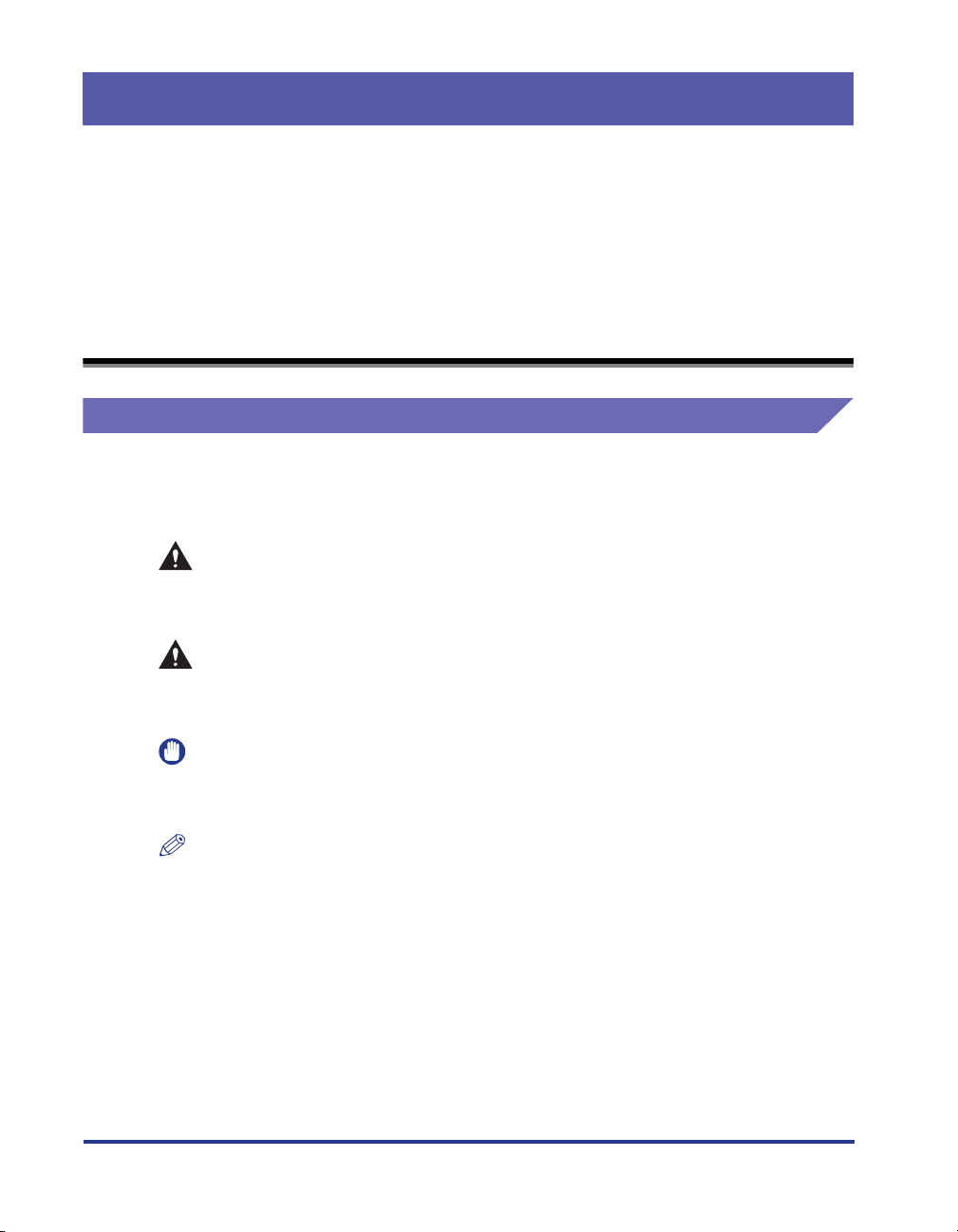
Vorwort
Vielen Dank, dass Sie sich für den Canon LASER SHOT LBP3300 entschieden haben.
Bitte lesen Sie dieses Handbuch aufmerksam durch, bevor sie den Drucker in Betrieb
nehmen, um sich mit seinen Funktion vertraut zu machen und diese Funktionen optimal
nutzen zu können.
Bewahren Sie dieses Handbuch nach dem Durchlesen für späteres Nachschlagen an einem
sicheren Ort auf.
Benutzung dieses Handbuchs
In diesem Handbuch verwendete Symbole
Die folgenden Symbole werden in diesem Handbuch verwendet, um Verfahren,
Beschränkungen, Vorsichtsmaßnahmen und Anweisungen zu erläutern, die aus
Sicherheitsgründen befolgt werden müssen.
WARNUNG
VORSICHT
WICHTIG
HINWEIS
Kennzeichnet Warnungen für Vorgänge, die bei nicht korrekter
Ausführung zum Tod oder zu Verletzungen von Personen führen können.
Zur sicheren Bedienung des Druckers sollten diese Warnungen
grundsätzlich beachtet werden.
Bedeutet Vorsicht bei Vorgängen, die bei nicht korrekter Ausführung zu
Verletzungen von Personen oder zu Sachbeschädigung führen können.
Zur sicheren Bedienung des Druckers sollte dieses Vorsichtssymbol
grundsätzlich beachtet werden.
Kennzeichnet Voraussetzungen und Einschränkungen in Bezug auf die
Bedienung.
Sie sollten diese Punkte aufmerksam lesen, um den Drucker korrekt zu
bedienen und Beschädigungen des Druckers zu vermeiden.
Kennzeichnet eine Verdeutlichung eines Vorgangs oder enthält
zusätzliche Erläuterungen zu einer Vorgehensweise.
Es wird sehr empfohlen, diese Hinweise zu lesen.
viii
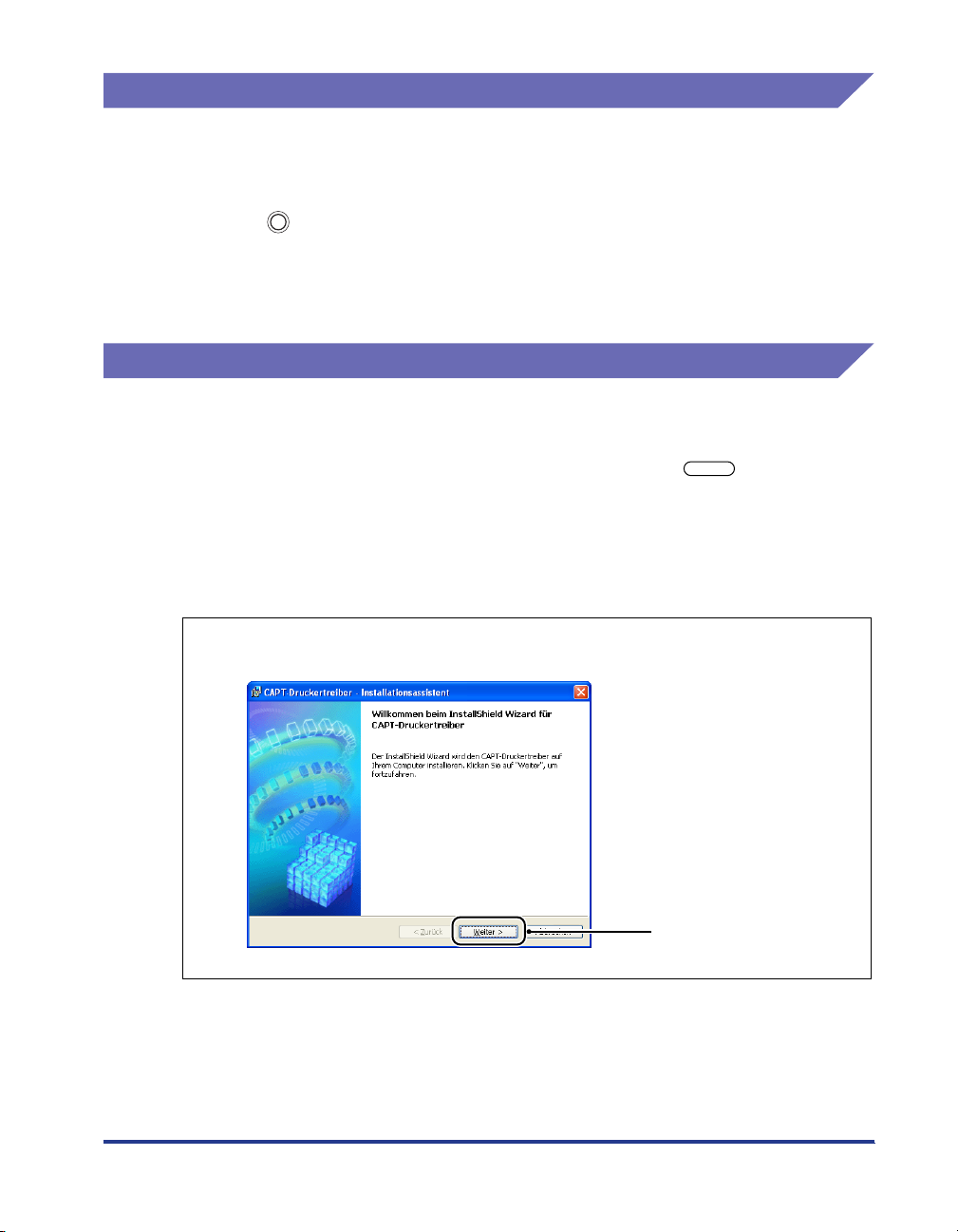
In diesem Handbuch verwendete Tasten und Schaltflächen
Die folgenden Tasten- und Schaltflächennamen sollen verdeutlichen, wie die zu
verwendenden Tasten oder Schaltflächen in diesem Handbuch dargestellt werden.
•
Tasten des Bedienungsfeldes: Tastensymbol + (Tastenname)
Beispiel: (Druckauftrag abbrechen)
•
Schaltflächen auf einem Computerbildschirm: [Schaltflächenname]
Beispiel: [OK]
[Details]
In diesem Handbuch verwendete Anzeigen
Die in diesem Handbuch abgebildeten Anzeigen können sich abhängig von Ihrer
Systemumgebung von denen Ihres Computers unterscheiden.
Die Schaltflächen, auf die Sie klicken sollen, sind mit einem markiert, wie
unten dargestellt.
Wenn auf mehrere Schaltflächen auf dem Screenshot des Computerbildschirms
geklickt werden kann, werden alle Schaltflächen markiert. Wählen Sie die für Ihre
Zwecke geeignete Schaltfläche.
9
Klicken Sie auf [Weiter].
Klicken Sie für den Vorgang
auf diese Schaltfläche.
ix
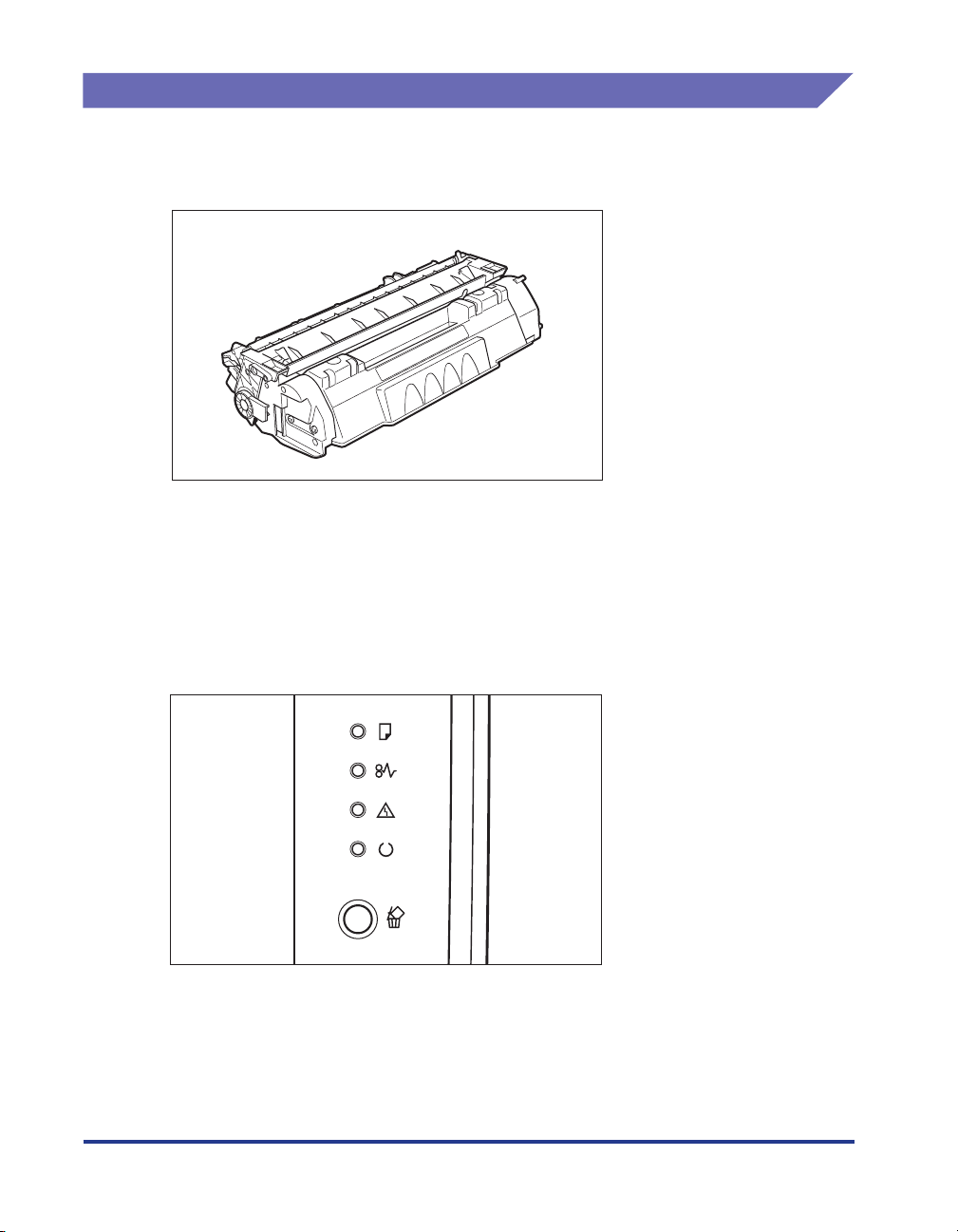
In diesem Handbuch verwendete Darstellungen
•
Die in diesem Handbuch verwendeten Darstellungen der Tonerpatrone zeigen die
Tonerpatrone (Original-Canon-Patrone), mit der ca. 2.500 Seiten gedruckt werden
können.
• Auch wenn die Bezeichnungen der Anzeigen oder Tasten in den in diesem
Handbuch verwendeten Abbildungen des Bedienungsfeldes nicht angegeben
sind, werden die Bezeichnungen auf dem Bedienungsfeld abhängig von Land
oder Region angegeben.
Darüber hinaus wird ein Bedienungsfeld-Beiblatt, auf dem die Bezeichnungen der
Anzeigen oder Tasten auf dem Bedienungsfeld angegeben sind, entsprechend
des jeweiligen Landes oder der jeweiligen Region mit dem Drucker geliefert.
Bringen Sie dieses Beiblatt bei Bedarf auf dem Bedienungsfeld an.
x
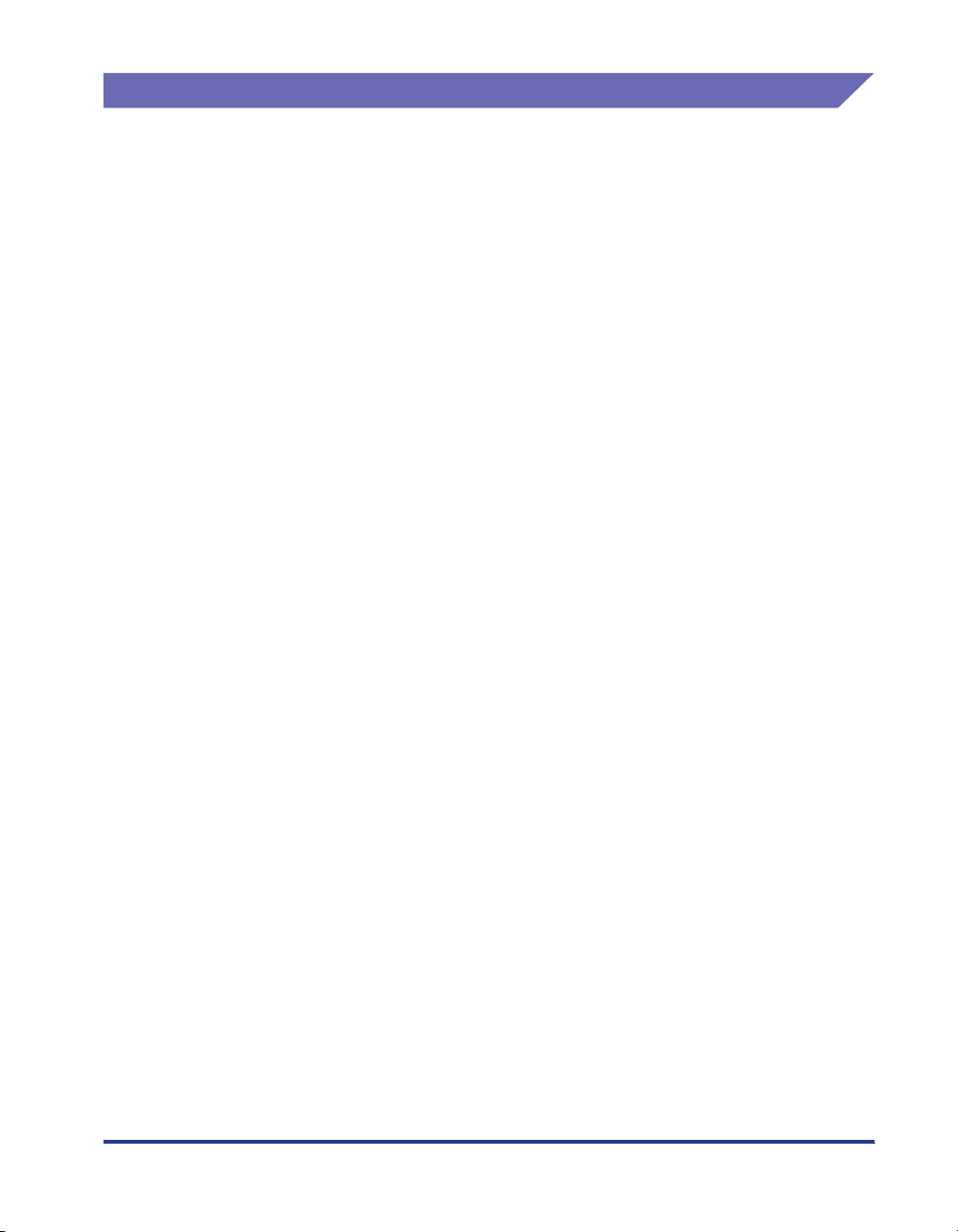
In diesem Handbuch verwendete Abkürzungen
Produkt- und Modellbezeichnungen werden in diesem Handbuch wie folgt
abgekürzt:
Betriebssystem Microsoft® Windows® 95: Windows 95
Betriebssystem Microsoft® Windows® 98: Windows 98
Betriebssystem Microsoft® Windows® Millennium Edition: Windows Me
Betriebssystem Microsoft® Windows® 2000: Windows 2000
Betriebssystem Microsoft® Windows® XP: Windows XP
Betriebssystem Microsoft® Windows ServerTM 2003: Windows Server 2003
Betriebssystem Microsoft® Windows®: Windows
LASER SHOT LBP3300: LBP3300
xi

Rechtshinweise
FCC (Federal Communications Commission)
Laserdrucker, Model F148300
■ 110 -127 V-Modell
Dieses Gerät entspricht den Grenzwerten von Abschnitt 15 der FCC-Bestimmungen. Die
Bedienung unterliegt den folgenden beiden Bedingungen: (1) Dieses Gerät darf keine
Störungen verursachen und muss (2) alle Störungen aufnehmen, wozu auch Störungen
gehören, die zu unerwünschten Bedienvorgängen führen können.
Dieses Gerät wurde geprüft und erfüllt die Auflagen für ein Digitalgerät der Klasse B
gemäß Absatz 15 der FCC-Vorschriften. Diese Auflagen haben den Zweck,
ausreichenden Schutz vor schädlicher Störbeeinflussung zu gewähren, wenn das Gerät
in einer Wohnumgebung betrieben wird. Dieses Gerät erzeugt, verwendet und emittiert
Hochfrequenzenergie und kann den Funkverkehr stören, wenn es nicht gemäß den
Angaben in der Bedienungsanleitung installiert und benutzt wird. Es gibt jedoch keine
Garantie dafür, dass bei einer bestimmten Installation keine Störbeeinflussung auftritt.
Sollte dieses Gerät schädliche Störungen des Radio- oder Fernsehempfangs
verursachen, die durch Ein- und Ausschalten des Gerätes festgestellt werden können, ist
der Benutzer angehalten, diese Störungen durch eine oder mehrere der folgenden
Maßnahmen zu beseitigen:
• Richten Sie die Empfangsantenne neu aus, oder ändern Sie ihren Standort.
• Vergrößern Sie den Abstand zwischen Gerät und Empfänger.
• Schließen Sie das Gerät an eine Steckdose in einem anderen Stromkreis als dem des
Empfängers an.
• Wenden Sie sich an Ihren örtlichen Canon-Vertragshändler oder einen erfahrenen
Radio-/Fernsehtechniker um Hilfe.
Die Verwendung eines abgeschirmten Kabels ist zur Einhaltung der Auflagen für Klasse B
gemäß Absatz B Paragraph 15 der FCC-Vorschriften erforderlich.
xii
Nehmen Sie keine Änderungen oder Modifizierungen an dem Gerät vor, wenn diese nicht
ausdrücklich im vorliegenden Handbuch angegeben sind. Falls Sie solche Änderungen
oder Modifizierungen vornehmen, kann Ihnen möglicherweise die Erlaubnis für den
Betrieb des Gerätes entzogen werden.
Canon U.S.A. Inc.
One Canon Plaza, Lake Success, NY 11042, U.S.A.
Rufnummer (516) 328-5600
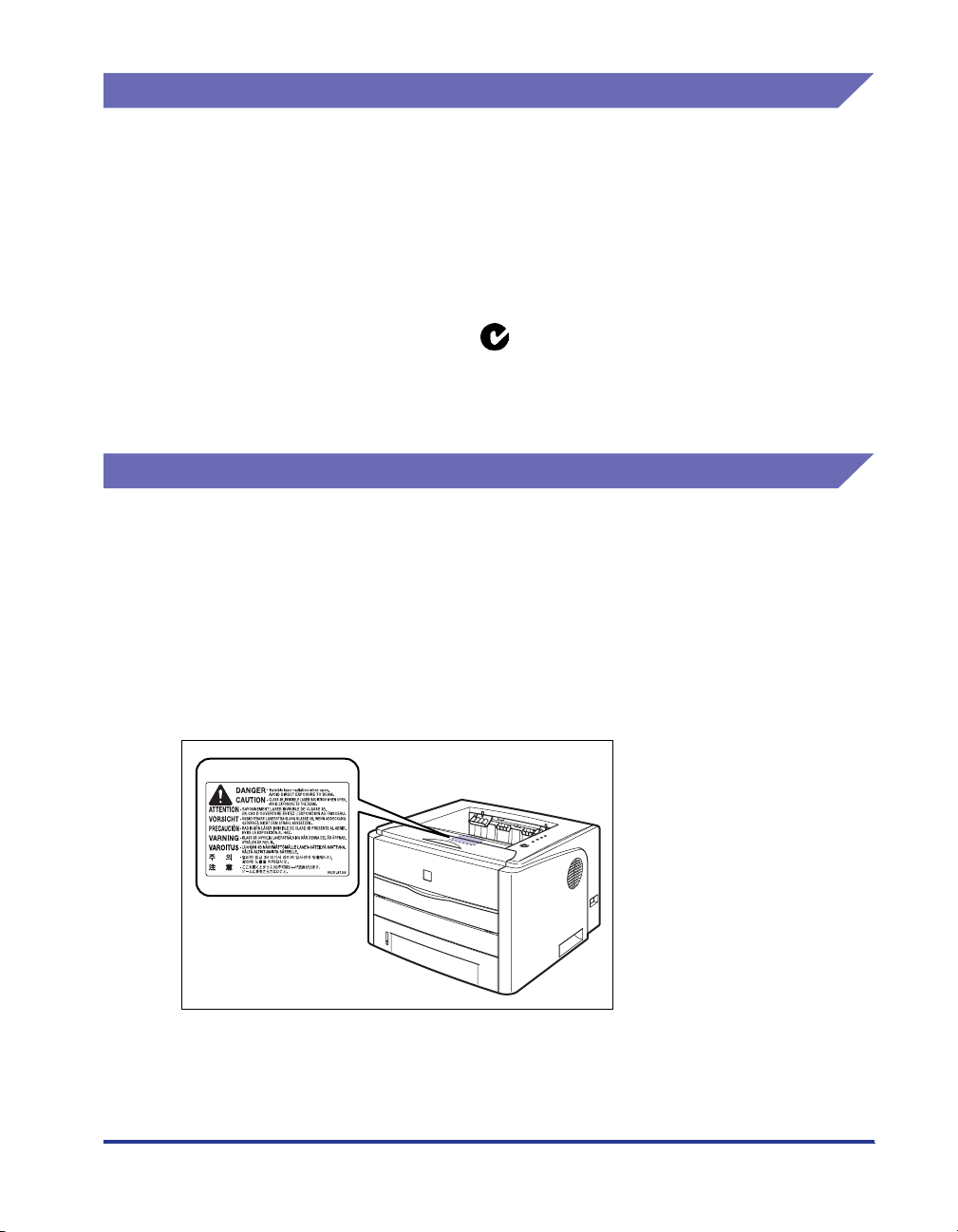
EMV-Richtlinie (220 - 240 V-Modell)
"Dieses Gerät wurde in einem typischen System auf Erfüllung der technischen
Anforderungen der EMV-Richtlinie getestet."
• Die Verwendung eines abgeschirmten Kabels ist notwendig, um die technischen
Anforderungen der EMV-Richtlinie zu erfüllen.
Das Produkt entspricht der EMV-Richtlinie und verfügt über einen nominellen
Netzanschluss von 230 V, 50 Hz, obwohl es über eine Nennaufnahmeleistung von
220 - 240 V, 50/60 Hz verfügt.
Anhand der Kennzeichnung "C-tick" auf dem Typenschild erklären wir, dass das
Produkt den geltenden Anforderungen entspricht und über einen nominellen
Netzanschluss von 230 V, 50 Hz verfügt. Die Nennaufnahmeleistung des Produkts
beträgt sogar 220 - 240 V, 50/60 Hz.
Lasersicherheit (110 - 127/220 - 240 V-Modelle)
Laserstrahlen können für den menschlichen Körper gefährlich sein. Aus diesem
Grund ist der Drucker durch das schützende Gehäuse und die äußere Abdeckung
hermetisch verschlossen, so dass die Laserstrahlung nicht nach außen dringen
kann. Bei normalem Betrieb durch den Benutzer kann keine Strahlung aus dem
Gerät austreten.
Dieser Drucker wurde als Laserprodukt der Klasse 1 gemäß IEC60825-1:1993,
EN60825-1:1994 eingestuft, und in den USA gilt er als Laserprodukt der Klasse 1
gemäß den Bundesverordnungen 1040.10 von Title 21.
xiii
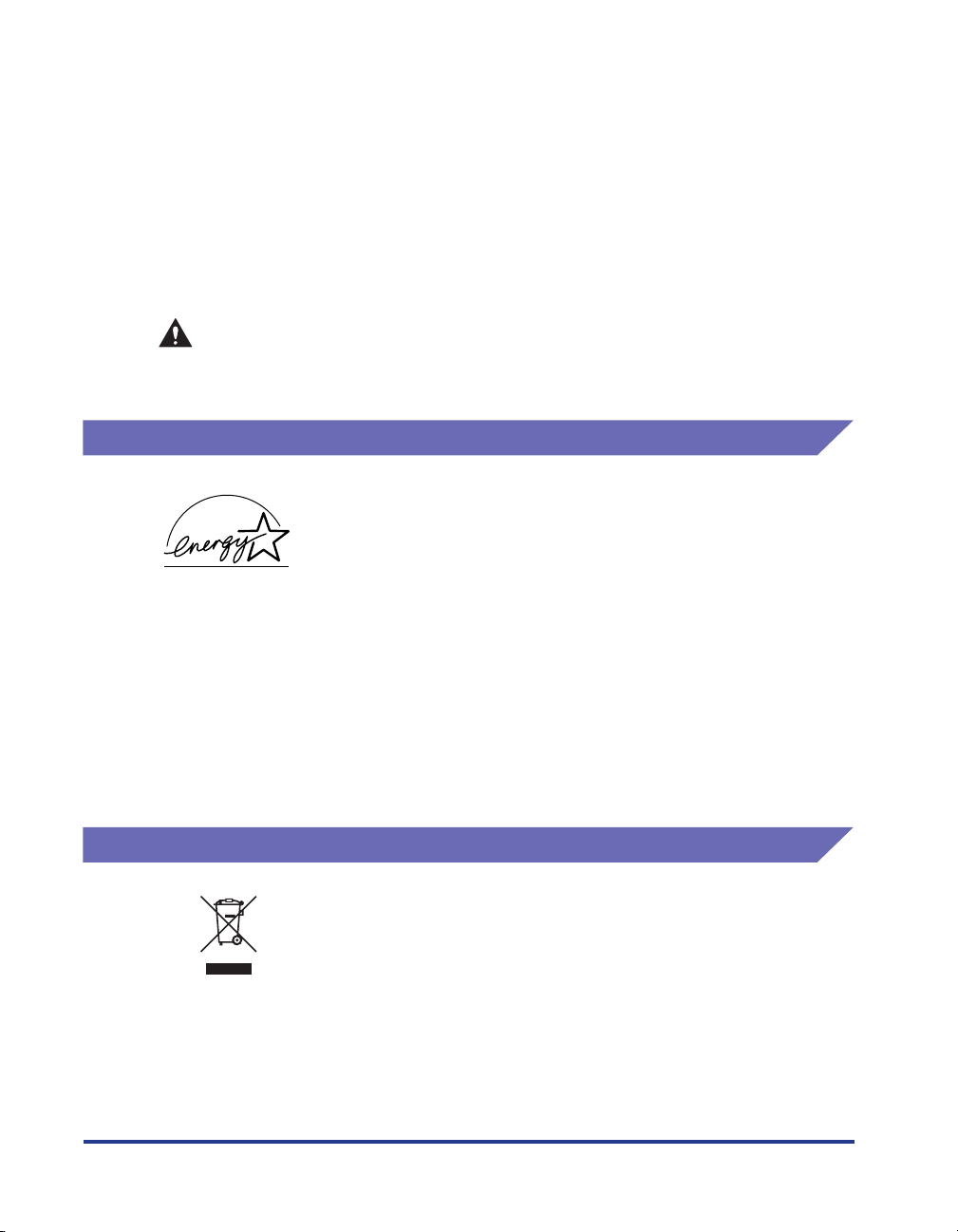
Dieser Drucker wurde gemäß IEC60825-1:1993, EN60825-1:1994 eingestuft und
entspricht den folgenden Klassen:
CLASS 1 LASER PRODUCT
LASER KLASSE 1
APPAREIL A RAYONNEMENT LASER DE CLASSE 1
APPARECCHIO LASER DI CLASSE 1
PRODUCTO LASER DE CLASE 1
APARELHO A LASER DE CLASSE 1
(nur 220 - 240 V-Modell)
VORSICHT
Bei Nichteinhaltung der in diesem Handbuch beschriebenen Verfahren kann
gefährliche Strahlung freigesetzt werden.
Internationales Energy Star-Programm
Als ENERGY STAR-Partner hat Canon Inc. ermittelt, dass dieses
Produkt das ENERGY STAR-Programm für die Ernergieeinsparung
erfüllt.
Das internationale ENERGY STAR-Programm für Bürogeräte ist ein
internationales Programm zur Förderung eines energiebewussten
Einsatzes von Computern und anderen Bürogeräten.
WEEE-Richtlinie
xiv
Im Rahmen dieses Programms wird die Entwicklung und
Verbreitung von Produkten gefördert, die über
Energiesparfunktionen verfügen. Es handelt sich um ein offenes
System, an dem Unternehmen freiwillig teilnehmen können.
Das Hauptaugenmerk richtet sich hierbei auf Bürogeräte, wie
Computer, Monitore, Drucker, Faxgeräte und Kopierer. Die
Standards und Logos sind in allen Teilnehmerstaaten gleich.
Dieses Symbol auf dem Typenschild (im Druckerinneren)
kennzeichnet die Getrenntsammlung von Elektro- und ElektronikAltgeräten gemäß der WEEE-Richtlinie (Richtlinie 2002/96/EC)
und gilt nur innerhalb der Europäischen Union.
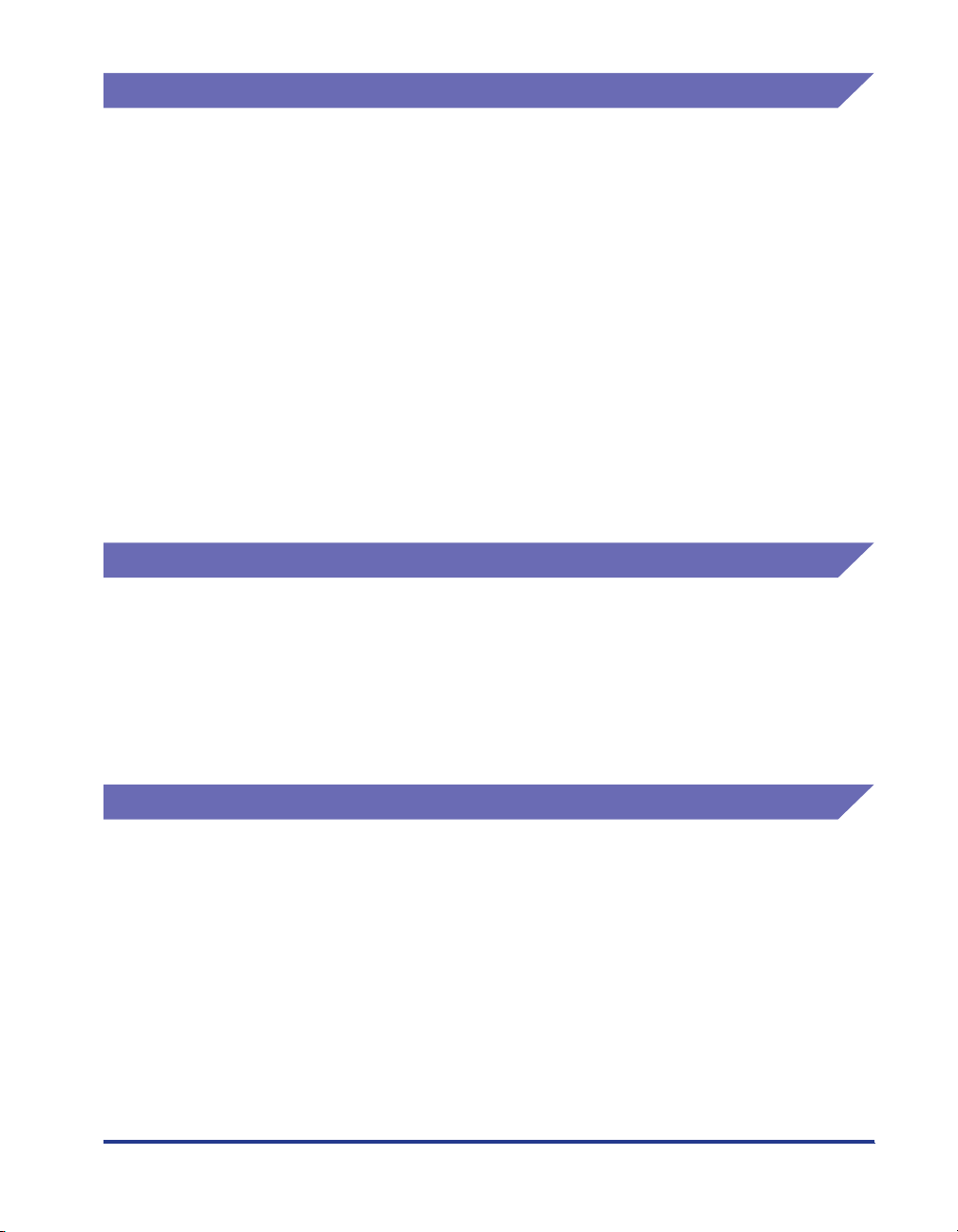
Warenzeichen
Canon, das Canon-Logo, LASER SHOT, LBP, NetSpot und PageComposer sind
Warenzeichen von Canon Inc.
Adobe, Adobe Acrobat und Adobe Reader sind Warenzeichen von Adobe Systems
Incorporated.
Apple und TrueType sind Warenzeichen von Apple Computer, Inc.
IBM ist ein Warenzeichen von International Business Machines Corporation.
Microsoft und Windows sind eingetragene Warenzeichen von Microsoft Corporation
in den USA und in anderen Ländern.
Windows Server ist ein Warenzeichen von Microsoft Corporation.
Ethernet ist ein Warenzeichen der Xerox Corporation.
Andere hier genannte Produkt- und Firmennamen können Warenzeichen ihrer
jeweiligen Eigentümer sein.
Copyright
Copyright 2005 by Canon Inc. All rights reserved.
Kein Teil dieses Dokuments darf ohne vorherige schriftliche Genehmigung von
Canon Inc. in irgendeiner Form oder durch irgendwelche Mittel, sei es elektronisch
oder mechanisch, auch nicht durch Fotokopie und Aufzeichnung, oder durch
irgendein Informationsspeicher- oder -wiedergewinnungssystem reproduziert oder
übertragen werden.
Haftungsablehnungserklärung
Änderungen der in diesem Dokument enthaltenen Informationen sind vorbehalten.
CANON INC. ÜBERNIMMT KEINERLEI GARANTIE HINSICHTLICH DIESES
MATERIALS, OB AUSDRÜCKLICH ODER IMPLIZIERT, AUSSER WIE HIERIN
ANGEGEBEN UND OHNE EINSCHRÄNKUNG, FÜR DIE VERMARKTBARKEIT,
HANDELSFÄHIGKEIT, TAUGLICHKEIT FÜR EINEN BESTIMMTEN
VERWENDUNGSZWECK ODER DEN VERSTOSS GEGEN IRGENDWELCHE
PATENTE. CANON INC. ÜBERNIMMT KEINE HAFTUNG FÜR DIREKTE,
BEILÄUFIGE ODER FOLGESCHÄDEN IRGENDWELCHER ART, AUCH NICHT
FÜR VERLUSTE ODER KOSTEN, DIE AUF DEN GEBRAUCH DIESES
MATERIALS ZURÜCKZUFÜHREN SIND.
xv
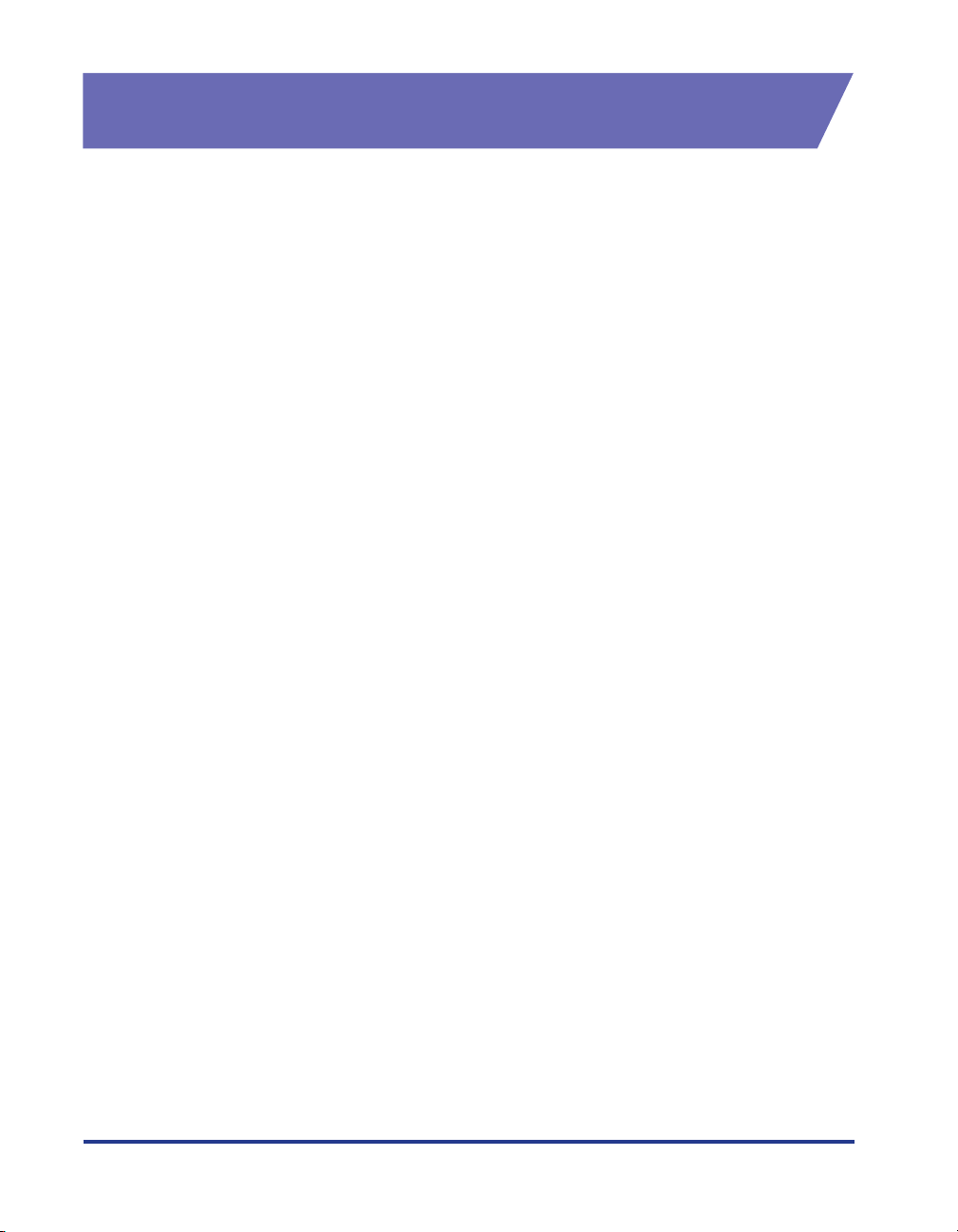
Rechtliche Beschränkungen auf den Gebrauch des Produkts und von Bildern
Die Verwendung Ihres Produkts zum Scannen, Drucken oder sonstigen
Reproduzieren bestimmter Dokumente und der Gebrauch solcher gescannten,
gedruckten oder sonst wie durch Ihr Produkt reproduzierten Bilder kann gesetzlich
verboten sein und strafrechtliche und/oder zivilrechtliche Haftung zur Folge haben.
Eine unvollständige Liste dieser Dokumente ist unten aufgeführt. Diese Liste soll
nur als Richtlinie dienen. Wenn Sie sich über die Legalität der Verwendung Ihres
Produkts zum Scannen, Drucken oder sonstigen Reproduzieren bestimmter
Dokumente und/oder den Gebrauch solcher gescannten, gedruckten oder sonst
wie reproduzierten Bilder nicht im Klaren sind, sollten Sie Ihren Rechtsberater
vorher um Rat fragen.
• Geldscheine • Reiseschecks
• Zahlungsanweisungen • Lebensmittelmarken
• Einlagenzertifikate • Reisepässe
• Briefmarken (entwertet oder nicht
entwertet)
• Ausweise oder Insignien • Steuermarken (entwertet oder nicht
• Wehrdienst- oder
Einberufungspapiere
• Von Regierungsbehörden ausgestellte
Schecks oder Wechsel
• Kraftfahrzeug-Führerscheine und
Titelzertifikate
• Einwanderungspapiere
entwertet)
• Obligationen oder andere
Schuldverschreibungen
• Aktienzertifikate
• Urheberrechtlich geschützte Werke/
Kunstwerke ohne Genehmigung des
Urheberrechtinhabers
xvi
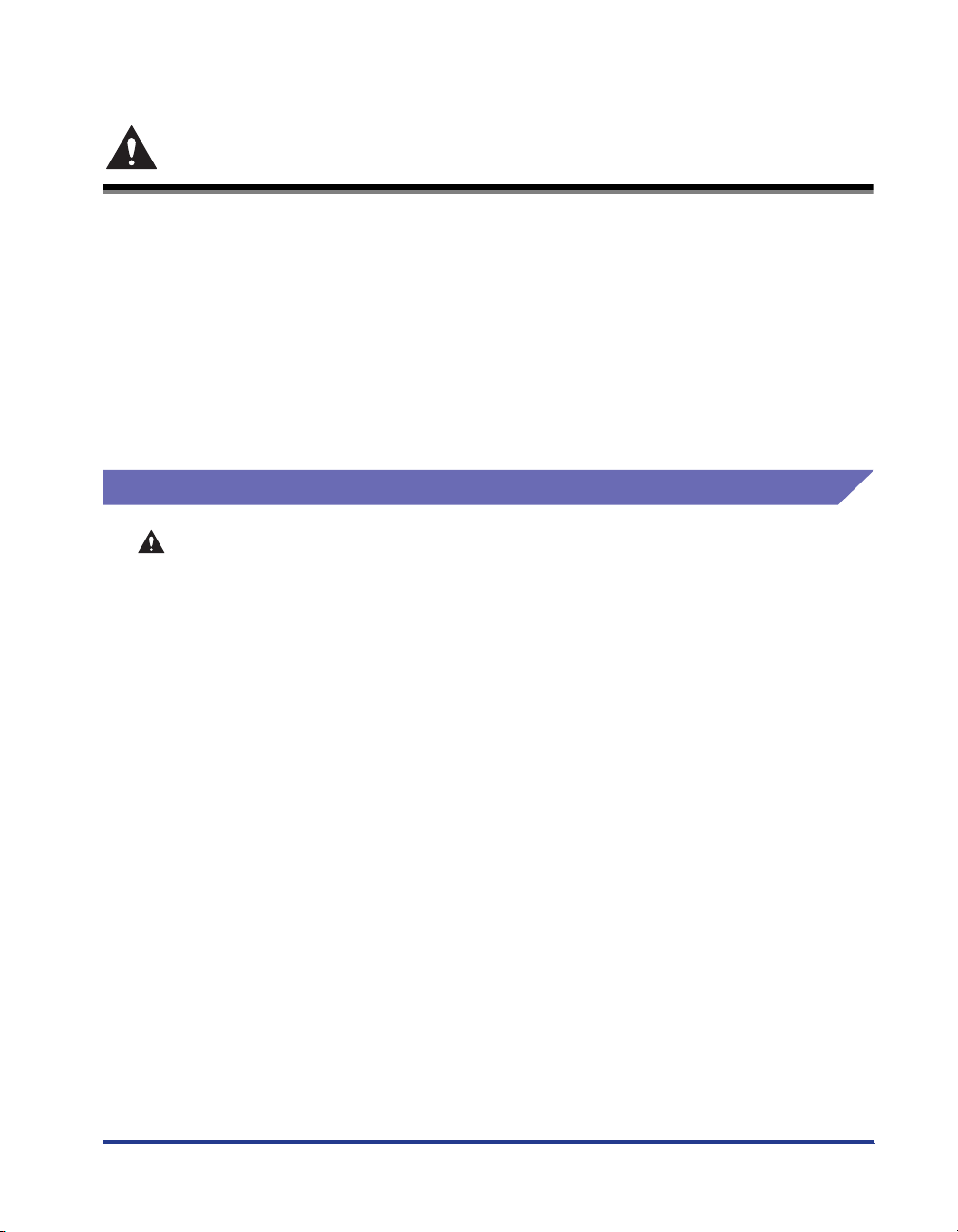
Wichtige Sicherheitsvorschriften
Lesen Sie diese wichtigen Sicherheitsvorschriften bitte aufmerksam durch, bevor
Sie den Drucker in Betrieb nehmen. Da diese Vorschriften dazu gedacht sind,
Verletzungen des Benutzers oder anderer Personen sowie Sachbeschädigungen
zu vermeiden, sollten diese Vorschriften grundsätzlich beachtet werden. Führen
Sie keine Operationen aus, die in diesem Handbuch nicht ausdrücklich angegeben
sind, da dies zu nicht vorhersehbaren Unfällen oder Verletzungen führen kann.
Unsachgemäße Bedienung oder Verwendung dieses Geräts können zu
Verletzungen und/oder Sachbeschädigung führen, die umfangreiche Reparaturen
erforderlich machen, welche möglicherweise nicht von Ihrer begrenzten Garantie
gedeckt werden.
Installation
WARNUNG
• Stellen Sie das Gerät nicht in der Nähe von Alkohol, Farbverdünnungsmitteln oder
anderen brennbaren Substanzen auf. Wenn brennbare Substanzen mit den
elektrischen Teilen im Druckerinneren in Berührung kommen, kann dies zu einem
Brand oder elektrischen Schlag führen.
• Stellen Sie die folgenden Gegenstände nicht auf den Drucker. Wenn diese
Gegenstände mit einem Hochspannungsbereich im Druckerinneren in Kontakt
kommen, kann dies zu einem Brand oder elektrischen Schlag führen.
Wenn diese Gegenstände in das Druckerinnere gelangen, schalten Sie den
Netzschalter unverzüglich AUS a, und trennen Sie gegebenenfalls das USB-Kabel ab
b. Ziehen Sie anschließend den Netzstecker aus der Netzsteckdose c, und wenden
Sie sich an Ihren Canon-Vertragshändler.
- Halsketten und andere Metallobjekte
xvii
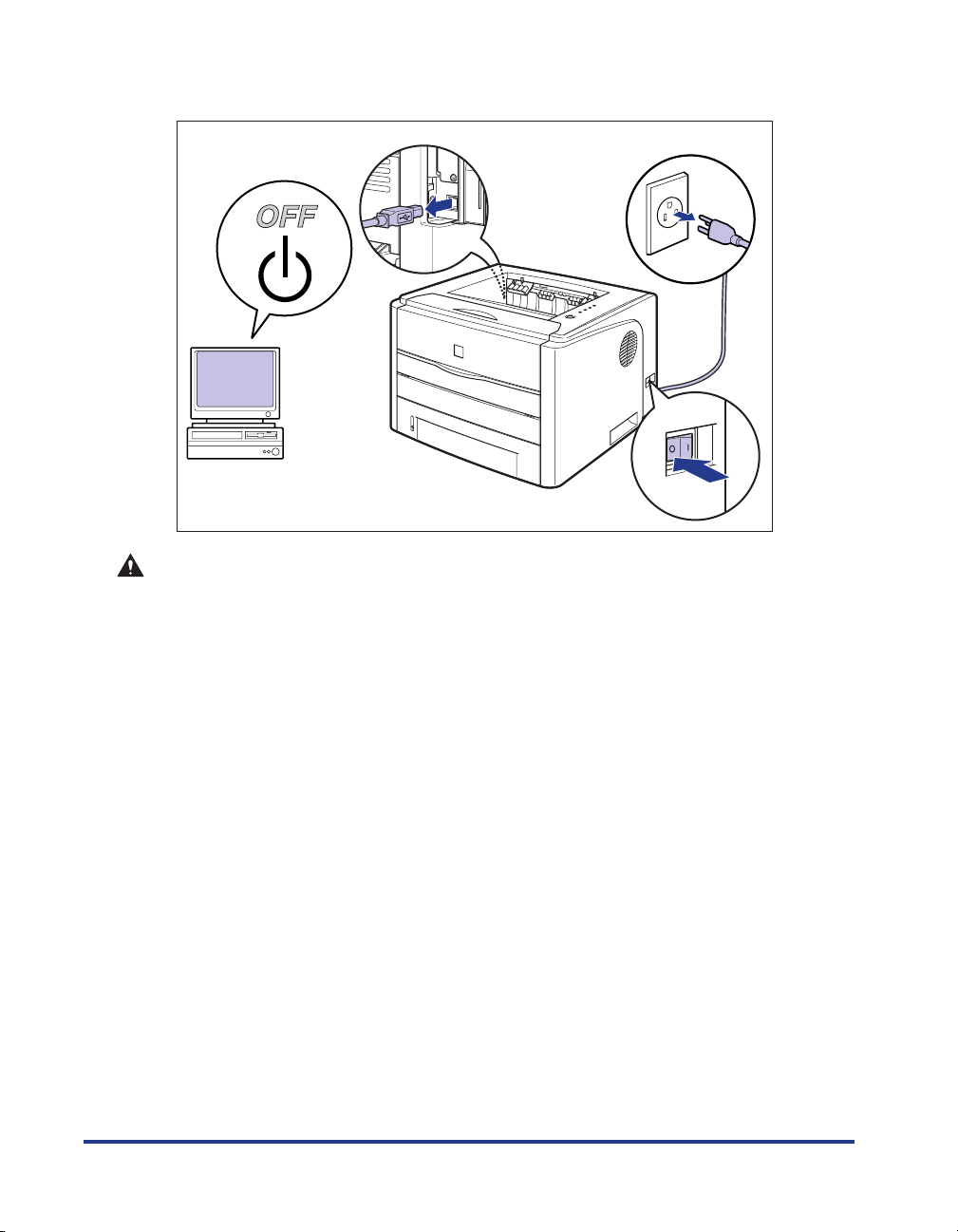
b
-Tassen, Vasen, Blumentöpfe und andere mit Wasser oder Flüssigkeiten gefüllte
Behälter
c
a
a
VORSICHT
Stellen Sie den Drucker nicht an instabilen Orten auf, wie auf einer wackeligen
•
Unterlage oder einem schrägen Boden, oder an Orten mit starken Vibrationen, da
dies dazu führen kann, dass der Drucker fällt oder umkippt, was Verletzungen von
Personen zur Folge haben kann.
•
Achten Sie darauf, dass die Ventilationsöffnungen des Druckers immer frei sind. Die
Ventilationsöffnungen dienen der ausreichenden Belüftung der Funktionsteile im
Druckerinneren. Setzen Sie den Drucker grundsätzlich nicht auf eine weiche
Unterlage, wie ein Sofa oder ein Teppich. Wenn die Ventilationsöffnungen nicht frei
sind, kann dies zu einer Überhitzung des Druckers führen, was einen Brand zur Folge
haben kann.
Stellen Sie den Drucker nicht an den folgenden Orten auf, da dies zu einem Brand
•
oder elektrischen Schlag führen kann.
- Feuchte oder staubige Orte.
-Orte, die Rauch oder Dampf ausgesetzt sind, z. B. neben einem Ofen oder
Luftbefeuchter.
-Orte, die Regen oder Schnee ausgesetzt sind.
-Orte in der Nähe von Wasserhähnen oder Wasser.
-Orte, die direktem Sonnenlicht ausgesetzt sind.
-Orte, die hohen Temperaturen ausgesetzt sind.
-Orte in der Nähe von offenen Flammen.
Wenn Sie den Drucker aufstellen, setzen Sie ihn vorsichtig auf dem Boden oder auf
•
einem anderen Gerät ab, damit Sie sich nicht die Finger klemmen, da dies zu
Verletzungen führen kann.
xviii
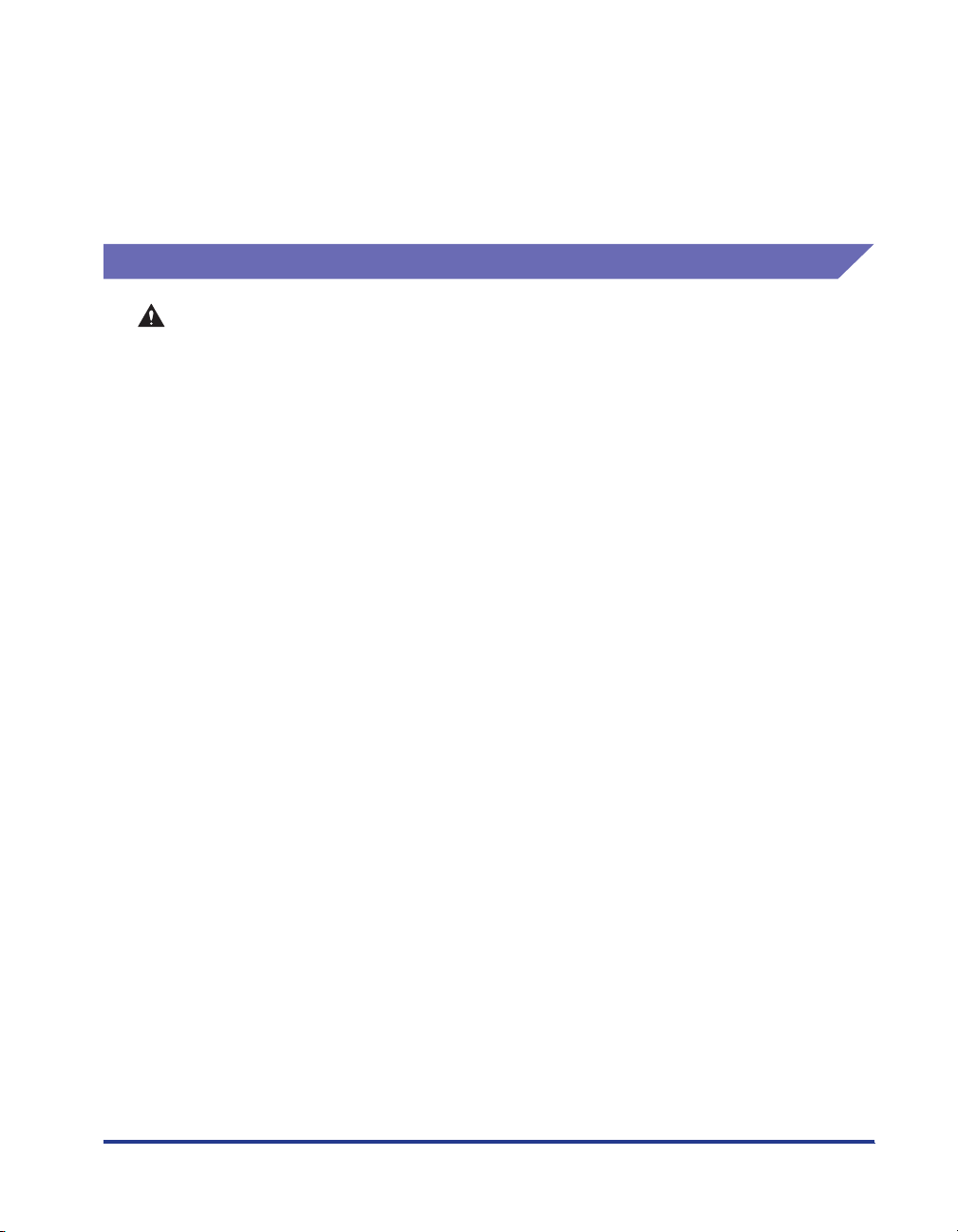
• Schließen Sie das Schnittstellenkabel korrekt an, indem Sie den Anweisungen in
diesem Handbuch folgen. Wenn das Schnittstellenkabel nicht korrekt angeschlossen
ist, kann dies zu Fehlfunktionen oder einem elektrischen Schlag führen.
• Wenn Sie den Drucker transportieren, folgen Sie den Anweisungen in diesem
Handbuch, um den Drucker korrekt zu halten. Andernfalls kann der Drucker
herunterfallen, was zu Verletzungen von Personen führen kann. (Siehe "Transport
des Druckers," auf S. 5-23.)
Stromversorgung
WARNUNG
• Das Netzkabel darf nicht beschädigt oder modifiziert werden. Stellen Sie auch keine
schweren Gegenstände auf das Netzkabel, ziehen Sie nicht am Kabel, und biegen Sie
das Kabel nicht übermäßig, da dies zu Beschädigungen der Elektrik und zu einem
Brand oder elektrischen Schlag führen kann.
• Halten Sie das Netzkabel von Wärmequellen fern; andernfalls kann die Beschichtung
des Netzkabels schmilzen, was zu einem Brand oder elektrischen Schlag führen
kann.
• Der Netzstecker darf nicht mit nassen Händen angeschlossen oder abgezogen
werden, da dies zu einem elektrischen Schlag führen kann.
• Das Netzkabel darf nicht an eine Mehrfachsteckerleiste angeschlossen werden, da
dies zu einem Brand oder elektrischen Schlag führen kann.
• Das Netzkabel darf nicht gebunden oder verknotet werden, da dies zu einem Brand
oder elektrischen Schlag führen kann.
• Stecken Sie den Netzstecker fest in die Netzsteckdose; andernfalls kann es zu einem
Brand oder elektrischen Schlag kommen.
• Verwenden Sie nur das mitgelieferte Netzkabel, da es andernfalls zu einem Brand
oder elektrischen Schlag kommen kann.
• Grundsätzlich sollten Sie keine Verlängerungskabel verwenden und
Verlängerungskabel nicht in eine Mehrfachsteckerleiste stecken. Wenn
Verlängerungskabel jedoch unumgänglich sind oder in eine Mehrfachsteckerleiste
gesteckt werden müssen, verwenden Sie diese nur unter Beachtung der folgenden
Punkte auf eigene Gefahr. Wenn Sie Verlängerungskabel nicht korrekt verwenden,
besteht die Gefahr von Brand oder elektrischem Schlag.
-Schließen Sie ein Verlängerungskabel nicht an ein zweites Verlängerungskabel an.
- Stellen Sie sicher, dass die Spannung des Netzsteckers mit der Spannung auf dem
Typenschild (im Druckerinneren) übereinstimmt, wenn Sie den Drucker benutzen.
-Verwenden Sie ein Verlängerungskabel, das für einen Stromfluss geeignet ist, der
größer ist als der auf dem Typenschild (im Druckerinneren) angegebene
erforderliche Stromfluss.
-Wenn Sie ein Verlängerungskabel verwenden, öffnen Sie die Kabelbinder, und
stecken Sie den Netzstecker fest in den Stecker des Verlängerungskabels, um eine
feste Verbindung zwischen dem Netzkabel und dem Verlängerungskabel
sicherzustellen.
- Überprüfen Sie regelmäßig, dass das Verlängerungskabel nicht überhitzt ist.
xix
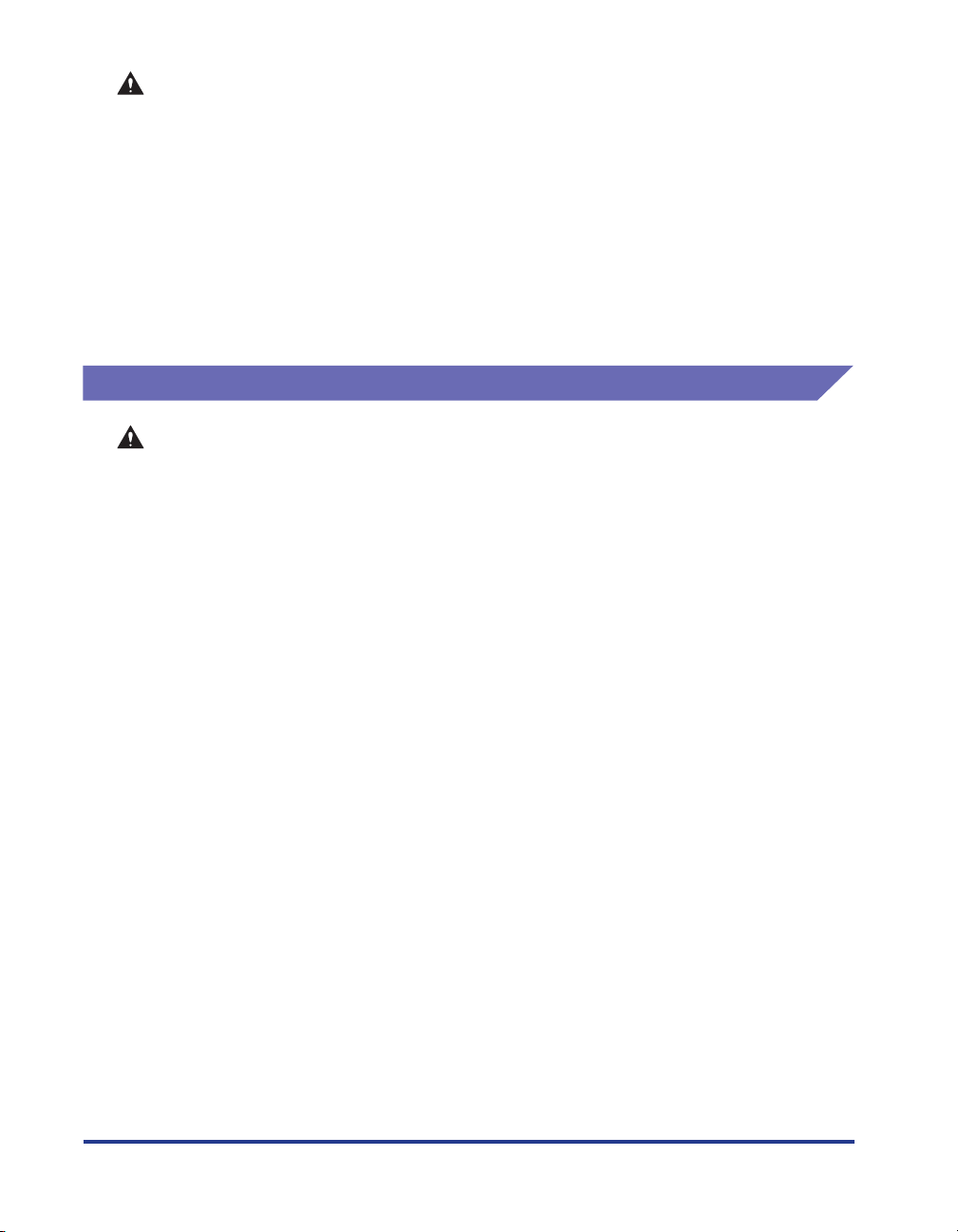
VORSICHT
• Verwenden Sie keine Stromversorgung mit anderen als die hier angegebenen
Spannungen, da es andernfalls zu einem Brand oder elektrischen Schlag kommen
kann.
• Ziehen Sie grundsätzlich am Stecker, wenn Sie das Netzkabel abtrennen. Wenn Sie
am Netzkabel ziehen, können dadurch die Kabeldrähte freigelegt werden oder
abreißen, oder das Netzkabel kann beschädigt werden. Wenn das Netzkabel
beschädigt wird, kann dies zu einem Stromleck führen, was einen Brand oder
elektrischen Schlag zur Folge haben kann.
• Sorgen Sie für ausreichend Platz um den Netzstecker, so dass dieser problemlos
abgezogen werden kann. Wenn sich Gegenstände um den Netzstecker herum
befinden, können Sie den Netzstecker in einem Notfall nicht abziehen.
Handhabung
WARNUNG
• Versuchen Sie nicht, den Drucker zu zerlegen oder zu modifizieren. Im
Druckerinneren befinden sich Komponenten mit Hochspannung und hohen
Temperaturen, was zu einem Brand oder elektrischen Schlag führen kann.
• Elektrische Geräte können bei unsachgemäßem Umgang eine Gefahr darstellen. Zur
Vermeidung von Verletzungen halten Sie Kinder vom Inneren elektrischer Geräte fern,
und achten Sie darauf, dass sie frei zugängliche elektrische Kontakte oder Räder
nicht berühren.
• Wenn dieser Drucker seltsame Geräusche, Rauch, Hitze oder unübliche Gerüche
abgibt, schalten Sie den Netzschalter unverzüglich AUS, und trennen Sie
gegebenenfalls das USB-Kabel ab. Ziehen Sie anschließend den Netzstecker aus der
Netzsteckdose, und wenden Sie sich an Ihren Canon-Vertragshändler. Andernfalls
besteht die Gefahr von Brand oder elektrischem Schlag.
• Verwenden Sie keine leicht entzündbaren Sprays in der Nähe des Druckers. Wenn das
Gas dieser Sprays mit den elektrischen Komponenten im Druckerinneren in
Berührung kommt, kann dies zu einem Brand oder elektrischen Schlag führen.
• Für den Transport des Druckers schalten Sie den Netzschalter grundsätzlich AUS,
und trennen Sie die Schnittstellenkabel ab. Andernfalls werden das Netzkabel oder
die Schnittstellenkabel möglicherweise beschädigt, was einen Brand oder
elektrischen Schlag zur Folge haben kann.
• Lassen Sie keine Büroklammern, Heftklammern oder andere Metallteile in den
Drucker fallen. Verschütten Sie auch kein Wasser und keine Flüssigkeiten oder
brennbare Substanzen (Alkohol, Benzol, Farbverdünnungsmittel usw.) in das
Druckerinnere. Wenn diese Gegenstände mit einem Hochspannungsbereich im
Druckerinneren in Kontakt kommen, kann dies zu einem Brand oder elektrischen
Schlag führen. Wenn diese Gegenstände in das Druckerinnere gelangen, schalten Sie
den Netzschalter unverzüglich AUS, und trennen Sie gegebenenfalls das USB-Kabel
ab. Ziehen Sie anschließend den Netzstecker aus der Netzsteckdose, und wenden Sie
sich an Ihren Canon-Vertragshändler.
xx
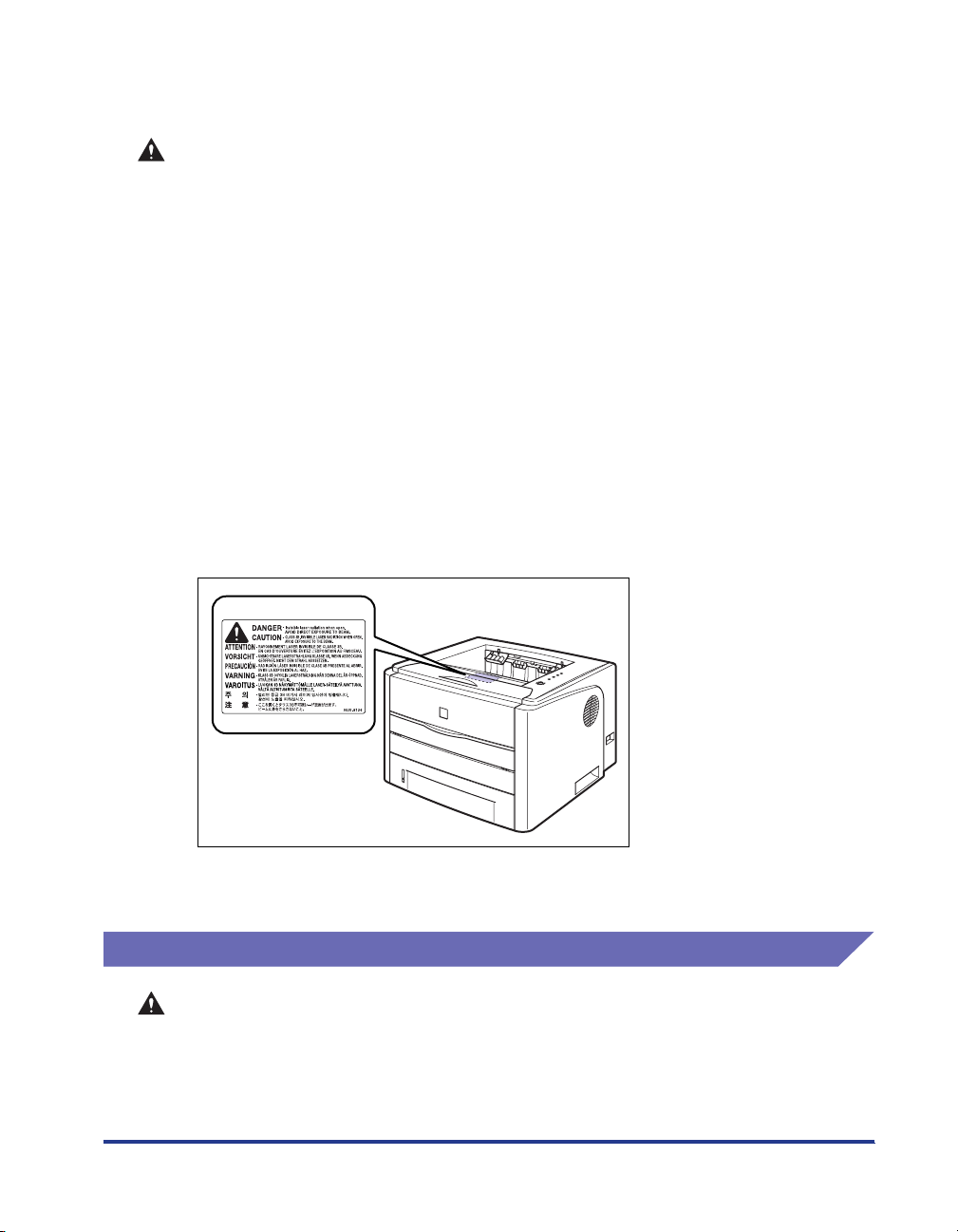
• Wenn Sie das USB-Kabel anschließen oder abtrennen, während der Netzstecker in
einer Netzsteckdose steckt, sollten Sie das Metallteil des Anschlusses nicht
berühren, da dies zu einem elektrischen Schlag führen kann.
VORSICHT
• Setzen Sie keine schweren Gegenstände auf den Drucker, da sie umkippen oder
herunterfallen könnten, was zu Verletzungen von Personen führen kann.
• Seien Sie im Umgang mit der Erweiterungskarte vorsichtig. Wenn Sie die Ecken oder
scharfen Bereiche der Erweiterungskarte berühren, kann dies zu Verletzungen
führen.
• Wenn der Drucker über einen längeren Zeitraum, z. B. über Nacht, nicht verwendet
wird, schalten Sie den Netzschalter aus Sicherheitsgründen AUS. Wenn der Drucker
über einen sehr langen Zeitraum, z. B. während mehrerer aufeinander folgender
Feiertage, nicht verwendet wird, schalten Sie aus Sicherheitsgründen nicht nur den
Netzschalter rechts am Drucker AUS, sondern ziehen auch den Netzstecker ab.
• Der Laserstrahl kann für den menschlichen Körper schädlich sein. Da der Drucker
durch das schützende Gehäuse und die äußere Abdeckung vollständig verschlossen
ist, kann die Laserstrahlung während des Gebrauchs durch den Benutzer zu keinem
Zeitpunkt nach außen dringen. Lesen Sie aus Sicherheitsgründen die folgenden
Anmerkungen und Anweisungen.
- Öffnen Sie nur die Abdeckungen, die Sie laut diesem Handbuch öffnen dürfen.
- Entfernen Sie nicht den an der Laserabtasteinheit im Inneren des Druckers
angebrachten Warnaufkleber.
-Falls der Laserstrahl aus dem Gerät austritt, kann eine Bestrahlung der Augen
schwere Sehschäden zur Folge haben.
Wartung und Inspektionen
WARNUNG
• Zur Reinigung des Druckers schalten Sie den Hauptnetzschalter AUS, trennen Sie
das USB-Kabel ab, und ziehen Sie dann den Netzstecker. Andernfalls besteht die
Gefahr von Brand oder elektrischem Schlag.
xxi
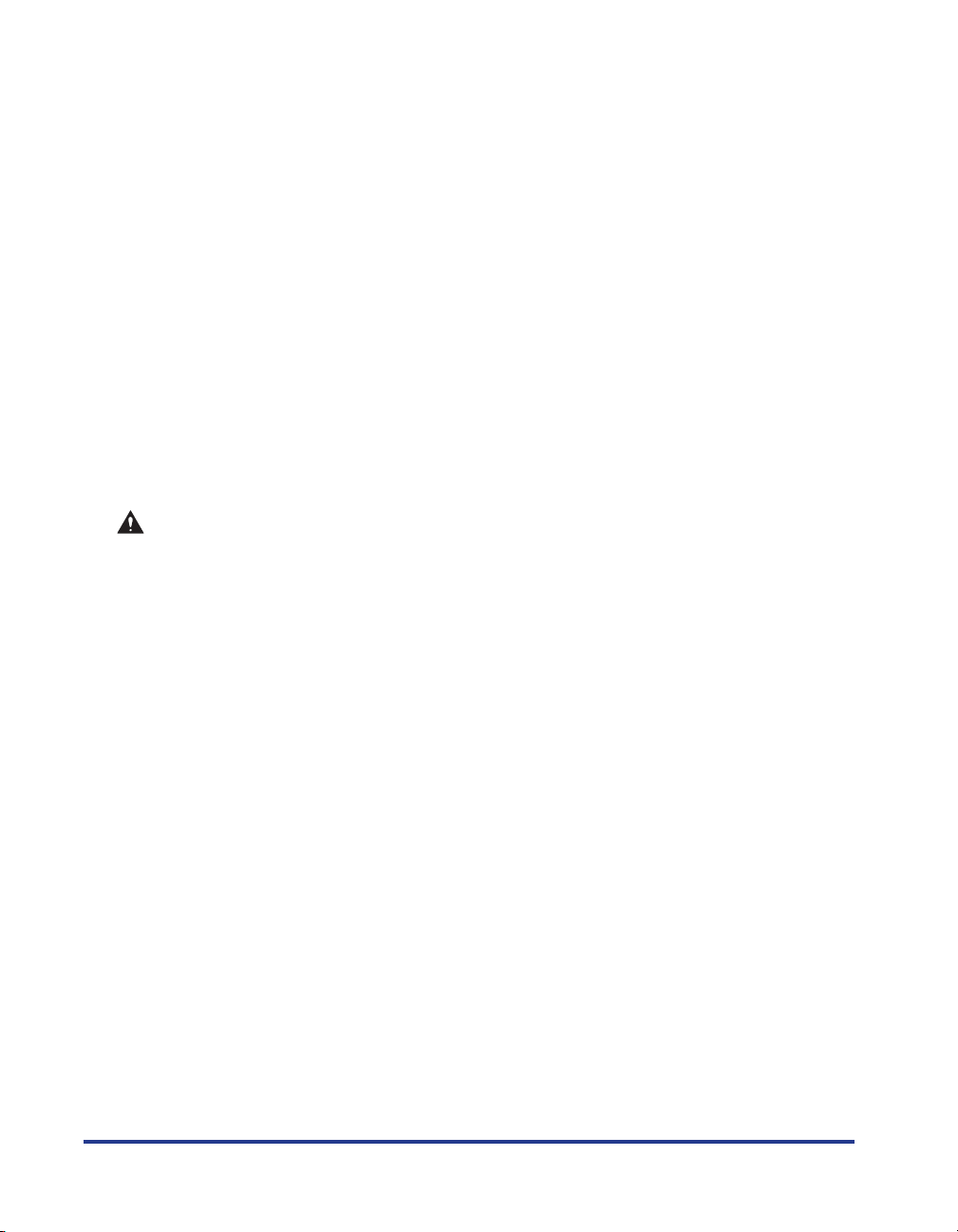
• Ziehen Sie regelmäßig den Netzstecker aus der Netzsteckdose, und reinigen Sie den
Bereich um die Basis der Metallteile des Netzsteckers sowie die Netzsteckdose mit
einem trockenen Tuch, um Staub und Schmutz zu entfernen. Wenn der Netzstecker
über einen langen Zeitraum an einem feuchten, staubigen oder verrauchten Ort in der
Netzsteckdose bleibt, kann sich um den Netzstecker herum Staub bilden, der feucht
wird. Dadurch kann es zu einem Kurzschluss und schließlich zu einem Brand
kommen.
• Reinigen Sie den Drucker mit einem leicht angefeuchteten Tuch mit Wasser oder mit
einem milden mit Wasser verdünnten Reinigungsmittel. Verwenden Sie keinen
Alkohol, Benzol, keine Farbverdünnungsmittel oder andere brennbare Substanzen.
Wenn brennbare Substanzen mit den elektrischen Teilen im Druckerinneren in
Berührung kommen, kann dies zu einem Brand oder elektrischen Schlag führen.
• Im Druckerinneren befinden sich einige Hochspannungsbereiche. Wenn Sie
gestautes Papier entfernen oder das Druckerinnere untersuchen, achten Sie darauf,
dass keine Halsketten, Armbänder oder andere Metallgegenstände mit dem
Druckerinneren in Berührung kommen, da dies zu Verbrennungen oder einem
elektrischen Schlag führen kann.
• Gebrauchte Tonerpatronen dürfen nicht in offene Flammen geworfen werden, da sich
dadurch der noch in der Patrone befindliche Toner entzünden kann, was zu
Verbrennungen oder zu einem Brand führen kann.
VORSICHT
• Führen Sie außer den in diesem Handbuch beschriebenen Wartungsarbeiten keine
anderen eigenmächtigen Wartungsarbeiten an diesem Gerät aus. Im Inneren dieses
Gerätes befinden sich keine vom Benutzer zu wartenden Teile. Nehmen Sie
Einstellungen nur an solchen Bedienungselementen vor, die in der
Bedienungsanleitung behandelt werden. Unsachgemäße Einstellungen können zu
Verletzungen und/oder Sachbeschädigung führen, die umfangreiche Reparaturen
erforderlich machen, welche möglicherweise nicht von Ihrer begrenzten Garantie
gedeckt werden.
• Die Fixiereinheit und der Bereich um die Fixiereinheit im Druckerinneren werden
während des Betriebs heiß. Wenn Sie gestautes Papier entfernen oder das
Druckerinnere untersuchen, achten Sie darauf, dass Sie die Fixiereinheit und den
Bereich um die Fixiereinheit nicht berühren, da dies zu Verbrennungen oder einem
elektrischen Schlag führen kann.
• Wenn Sie gestautes Papier entfernen oder eine Tonerpatrone austauschen, achten
Sie darauf, dass Sie sich Ihre Hände und Ihre Kleidung nicht mit Toner beschmutzen.
Wenn Ihre Hände oder Ihre Kleidung mit Toner beschmutzt werden, waschen Sie sie
sofort mit kaltem Wasser. Wenn Sie warmes Wasser verwenden, wird der Toner fest,
und die Tonerflecken können nicht mehr entfernt werden.
• Seien Sie beim Entfernen von gestautem Papier aus dem Drucker vorsichtig, damit
der Toner auf dem Papier nicht verschüttet wird und in Ihre Augen oder Ihren Mund
gelangt. Falls Toner in Augen oder Mund gelangt, waschen Sie die betroffenen Stellen
sofort mit kaltem Wasser aus, und konsultieren Sie unverzüglich einen Arzt.
• Achten Sie beim Einlegen von Papier oder Entfernen von gestautem Papier darauf,
dass Sie sich nicht die Hände an den scharfen Kanten des Papiers verletzen.
xxii
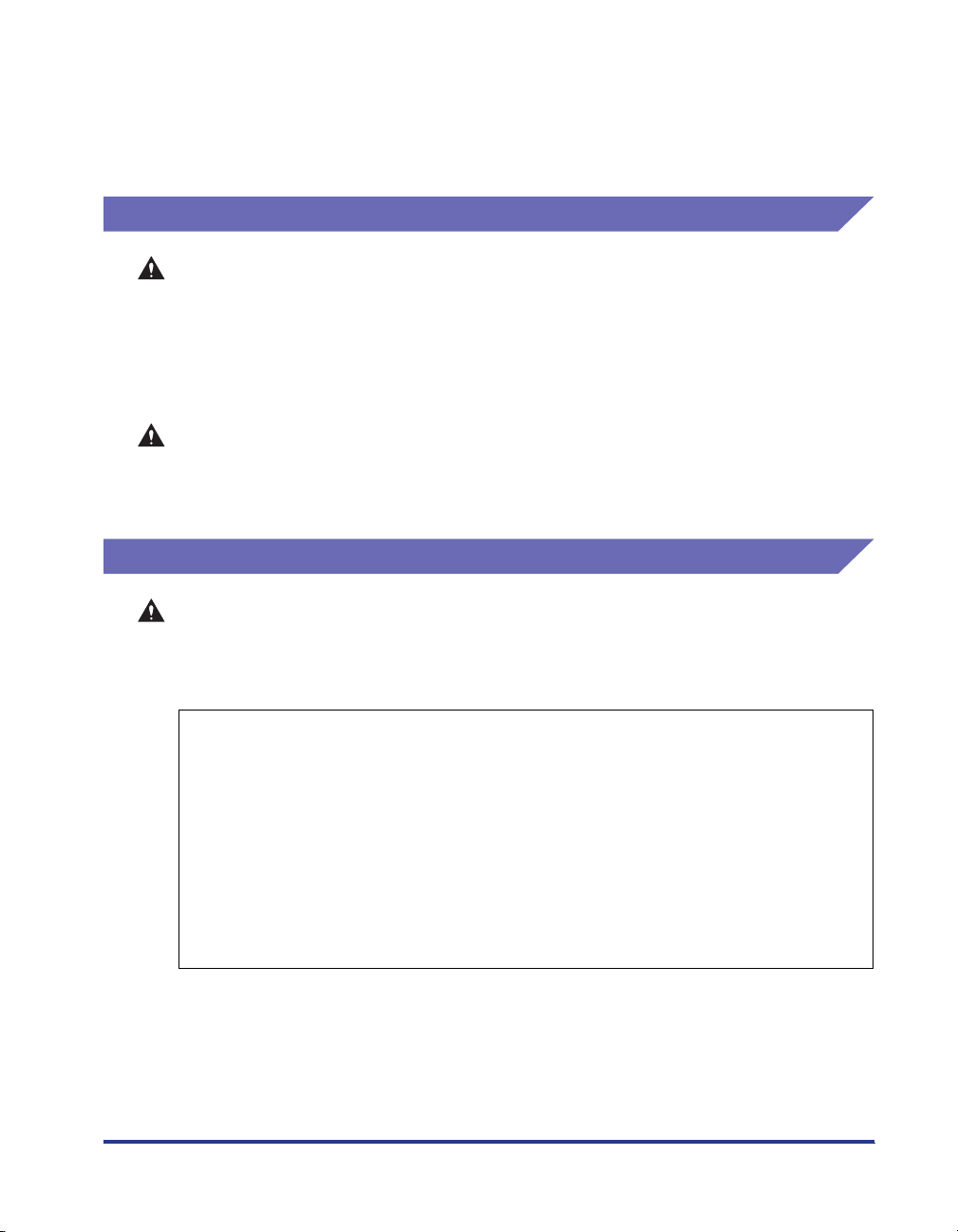
• Gehen Sie beim Entfernen einer verbrauchten Tonerpatrone aus dem
Tonerpatronenschacht vorsichtig vor, damit der Toner nicht verschüttet wird und in
Augen oder Mund eindringt. Falls Toner in Augen oder Mund gelangt, waschen Sie
die betroffenen Stellen sofort mit kaltem Wasser aus, und konsultieren Sie
unverzüglich einen Arzt.
Verbrauchsmaterialien
WARNUNG
• Gebrauchte Tonerpatronen dürfen nicht in offene Flammen geworfen werden, da sich
dadurch der noch in der Patrone befindliche Toner entzünden kann, was zu
Verbrennungen oder zu einem Brand führen kann.
• Lagern Sie Tonerpatronen oder Kopierpapier nicht an Orten, die offenen Flammen
ausgesetzt sind, da sich der Toner oder das Papier entzünden können, was zu
Verbrennungen oder zu einem Brand führen kann.
VORSICHT
Lagern Sie Tonerpatronen und andere Verbrauchsmaterialien nicht in Reichweite
kleiner Kinder. Wenn diese Gegenstände verschluckt werden, konsultieren Sie
unverzüglich einen Arzt.
Weitere
WARNUNG
Die Tonerpatrone erzeugt ein schwaches magnetisches Feld. Wenn Sie einen
Herzschrittmacher haben und Anormalitäten feststellen, sollten Sie sich von der
Tonerpatrone entfernen und sofort Ihren Arzt konsultieren.
Maschinenlärminformations-Verordnung-3. GPSGV , 18.01.1991,
zuletzt geändert am 06.01.2004 :
Der folgende Schalldruckpegel hat EN ISO 7779 zur Grundlage.
Beim Drucken : 52,8 dB (A)
Die oben stehenden Angaben beziehen sich auf den maximalen
Schalldruckpegel, gemessen mit allen möglichen Kombinationen des Druckers
mit Elementen der Zusatzausstattung :
Drucker : F148300
xxiii
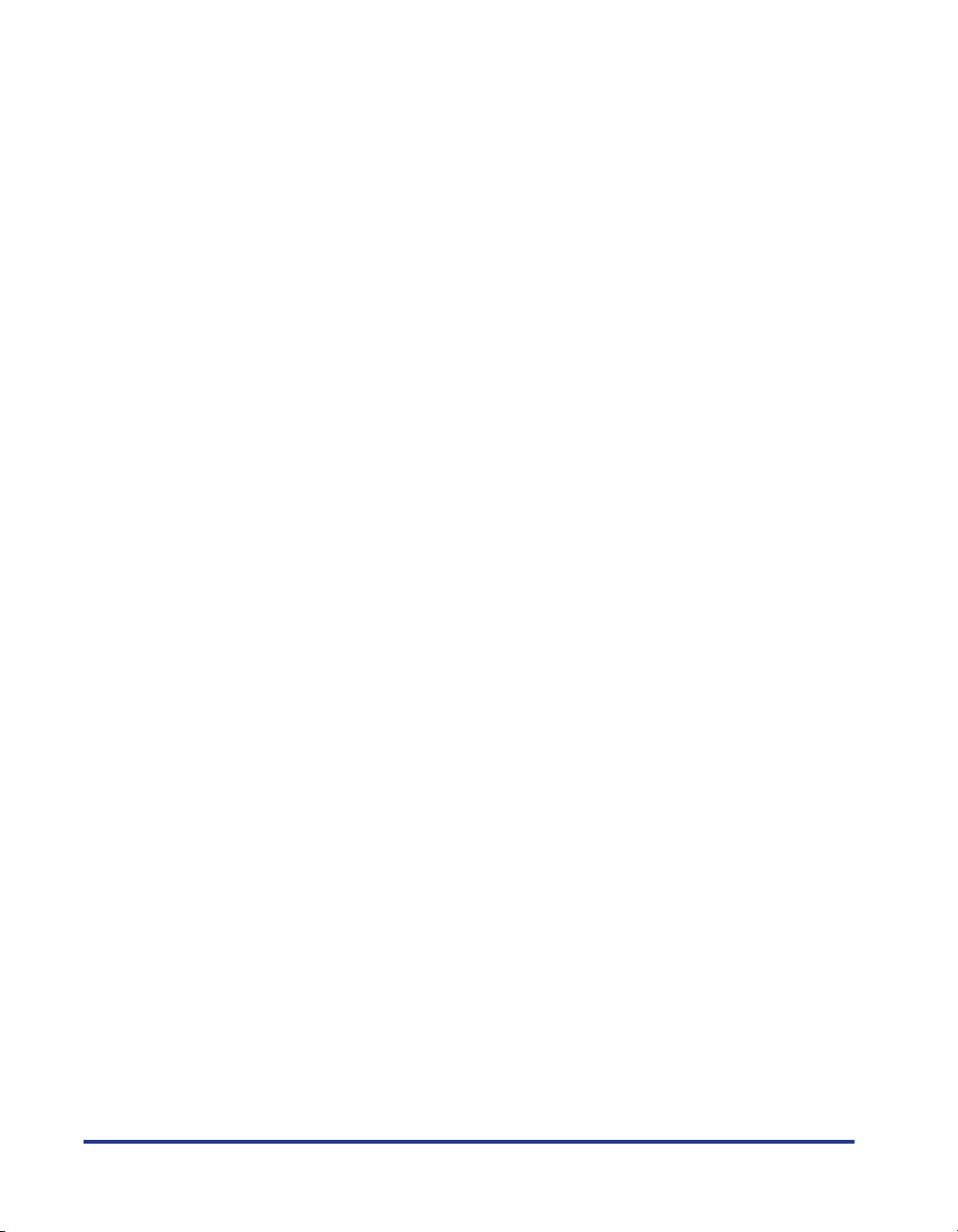
xxiv
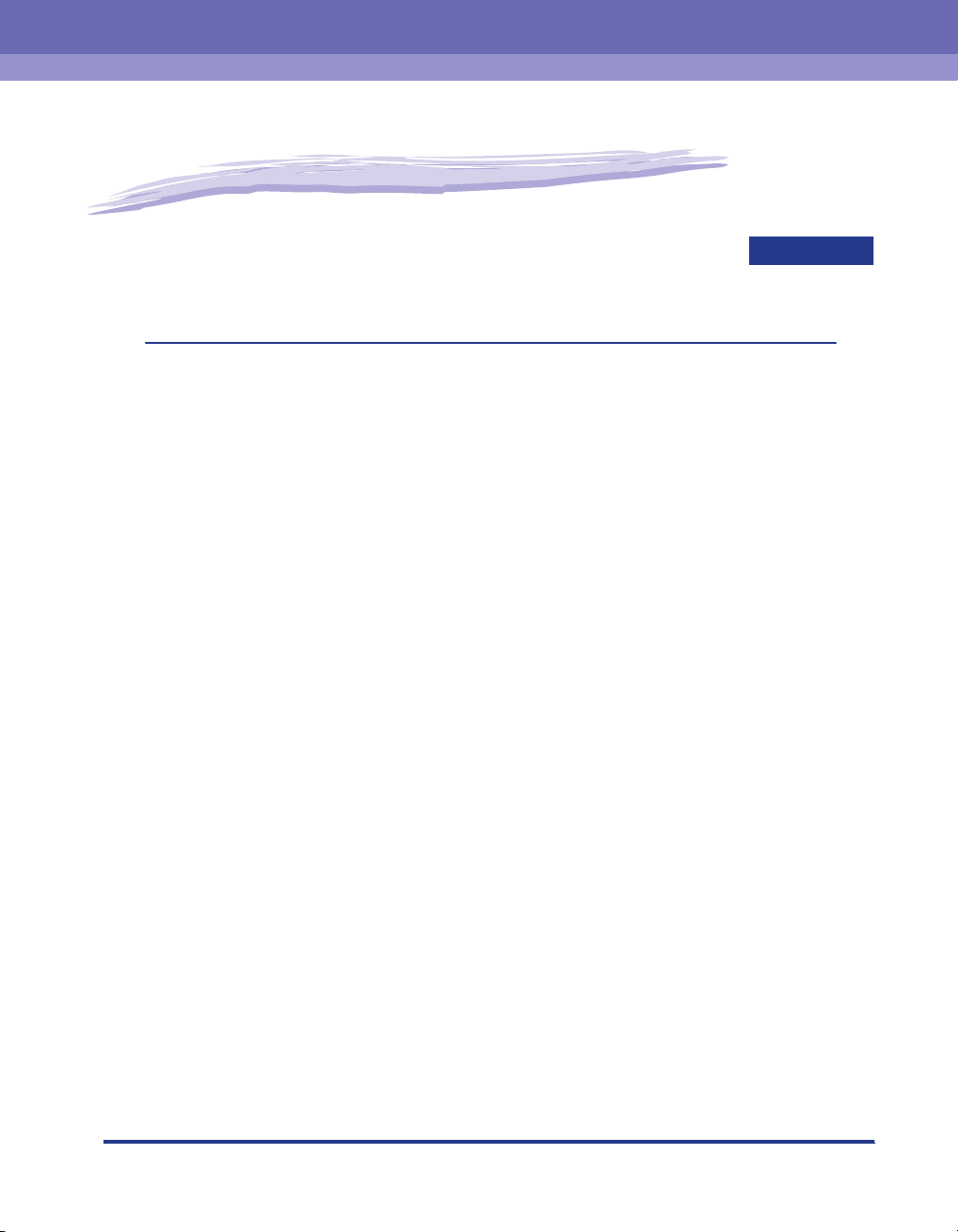
Vor der Inbetriebnahme
In diesem Kapitel werden die Hauptmerkmale sowie die grundlegenden Funktionen dieses
Druckers beschrieben.
Merkmale und Vorteile . . . . . . . . . . . . . . . . . . . . . . . . . . . . . . . . . . . . . . . . . . . . . . . . . . .1-2
Teile und ihre Funktionen . . . . . . . . . . . . . . . . . . . . . . . . . . . . . . . . . . . . . . . . . . . . . . . . .1-4
Druckereinheit . . . . . . . . . . . . . . . . . . . . . . . . . . . . . . . . . . . . . . . . . . . . . . . . . . . . . . . . . . . . . . .1-4
Bedienungsfeld . . . . . . . . . . . . . . . . . . . . . . . . . . . . . . . . . . . . . . . . . . . . . . . . . . . . . . . . . . . . . .1-7
Anschließen des Netzkabels . . . . . . . . . . . . . . . . . . . . . . . . . . . . . . . . . . . . . . . . . . . . . .1-8
Anschließen des Netzkabels . . . . . . . . . . . . . . . . . . . . . . . . . . . . . . . . . . . . . . . . . . . . . . . . . . . .1-8
EIN-/AUSschalten des Druckers. . . . . . . . . . . . . . . . . . . . . . . . . . . . . . . . . . . . . . . . . . . 1-10
EINschalten des Druckers . . . . . . . . . . . . . . . . . . . . . . . . . . . . . . . . . . . . . . . . . . . . . . . . . . . . .1-10
AUSschalten des Druckers . . . . . . . . . . . . . . . . . . . . . . . . . . . . . . . . . . . . . . . . . . . . . . . . . . . .1-12
Anschließen an einen Computer . . . . . . . . . . . . . . . . . . . . . . . . . . . . . . . . . . . . . . . . . .1-13
Verwendung eines USB-Kabels. . . . . . . . . . . . . . . . . . . . . . . . . . . . . . . . . . . . . . . . . . . . . . . . .1-13
Verwendung eines LAN-Kabels . . . . . . . . . . . . . . . . . . . . . . . . . . . . . . . . . . . . . . . . . . . . . . . . .1-16
1
KAPITEL
1-1
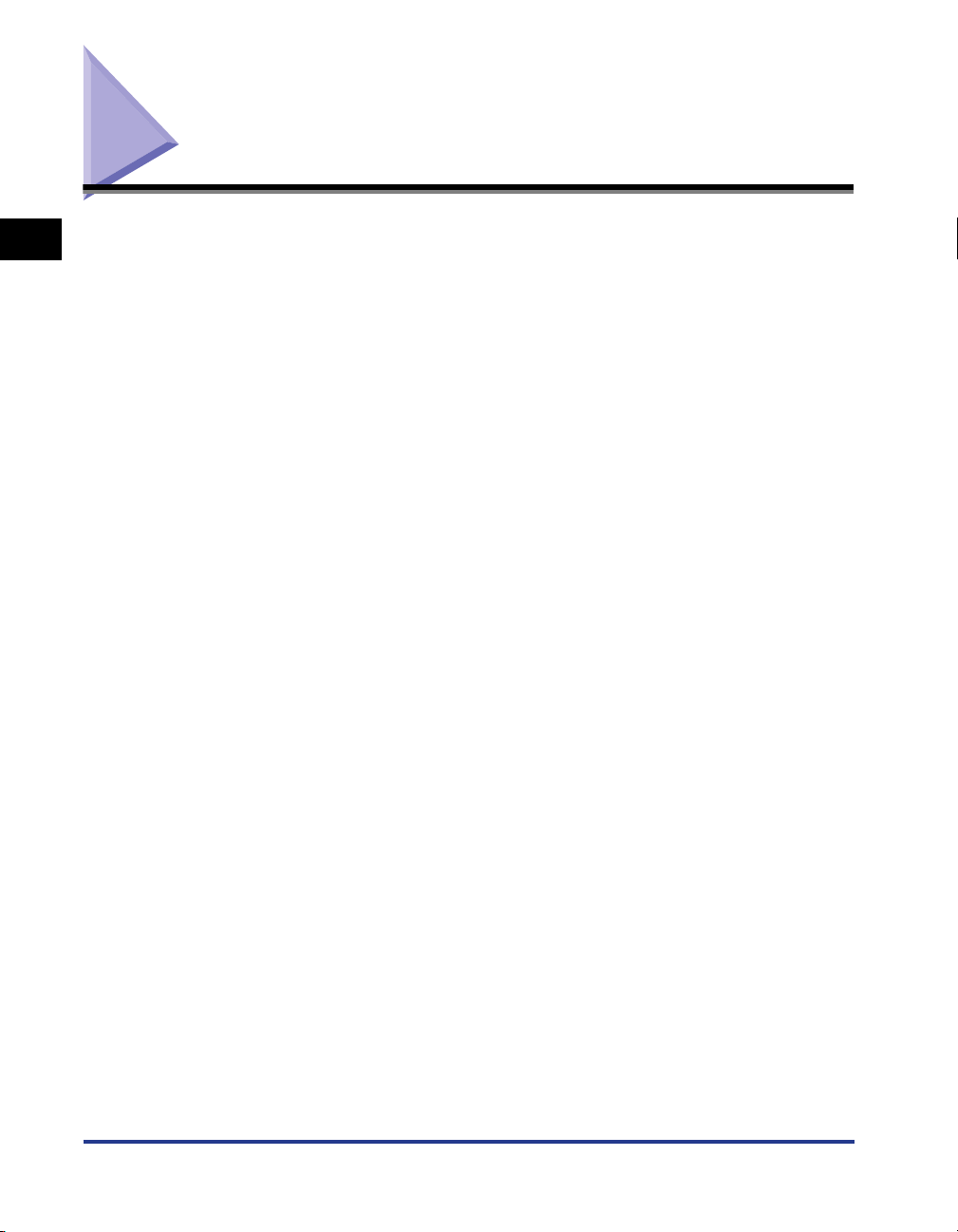
Merkmale und Vorteile
1
Vor der Inbetriebnahme
In diesem Abschnitt werden die Hauptmerkmale beschrieben.
■ Hochleistungs-Drucksystem "CAPT"
Der LBP3300 ist mit dem neuesten Hochleistungs-Drucksystem, "CAPT" (Canon
Advanced Printing Technology), ausgestattet, das mit Windows-Betriebssystemen
kompatibel ist. Da bei diesem System die Daten von einem Computer anstelle eines
Druckers in Stapeln verarbeitet werden können, ist ein Hochgeschwindigkeitsdruck
möglich, wobei die Funktionen des Computers optimal genutzt werden. Darüber hinaus
kann eine große Datenmenge verarbeitet werden, ohne den Speicherbereich des
Druckers zu erweitern.
■ USB 2.0 Hi-Speed standardmäßig installiert
Der LBP3300 erzielt eine hohe Übertragungsgeschwindigkeit, indem er eine USB 2.0-HiSpeed-Schnittstelle unterstützt, die Übertragungsraten von bis zu 480 Mb/s ermöglicht.
■ Hochgeschwindigkeitsdruck und Höchstqualitätsdruck
Es wird beim Druck eine Höchstgeschwindigkeit von 21 Seiten pro Minute erreicht. Der
Druckauftrag wird schneller abgeschlossen. Dieser Drucker ist mit einer LaserdruckerEngine mit einer Auflösung von 600 dpi ausgestattet. Dank der neuen automatischen
Auflösungsverfeinerung (AIR - Automatic Image Refinement) von Canon können Bilder
mit einer extra hohen Auflösung von 2400 dpi (äquivalent) x 600 dpi erzielt werden.
Darüber hinaus können Fotos und Grafiken auf Grund der Verwendung eines DitherMusters bei den Graustufen besonders fein wiedergegeben werden.
■ Duplexeinheit standardmäßig installiert
Der LBP3300 ist mit einer Duplexeinheit ausgestattet. Somit können Sie einen
automatischen Doppelseitendruck auf Papier (im Format A4, Legal und Letter)
vornehmen, das in manuellen Einzugschacht oder in die Papierkassette eingelegt wird.
Auf diese Weise können Sie Papier sparen und den Dateiumfang effizienter nutzen.
1-2
■ Einfache Wartung und Statusfenster des Druckers
Die Tonerpatrone, die für diesen Drucker hergestellt wird (Original-Canon-Patrone),
enthält sowohl den Toner als auch die lichtempfindliche Trommel, so dass sie leicht
auszutauschen ist.
Im Statusfenster des Druckers, das während des Druckvorgangs angezeigt wird, sind
durch die Verwendung grafischer oder akustischer Signale die einzelnen Vorgänge des
Druckers leicht abzulesen, wodurch die Benutzerfreundlichkeit des Druckers insgesamt
verbessert wird.
Merkmale und Vorteile
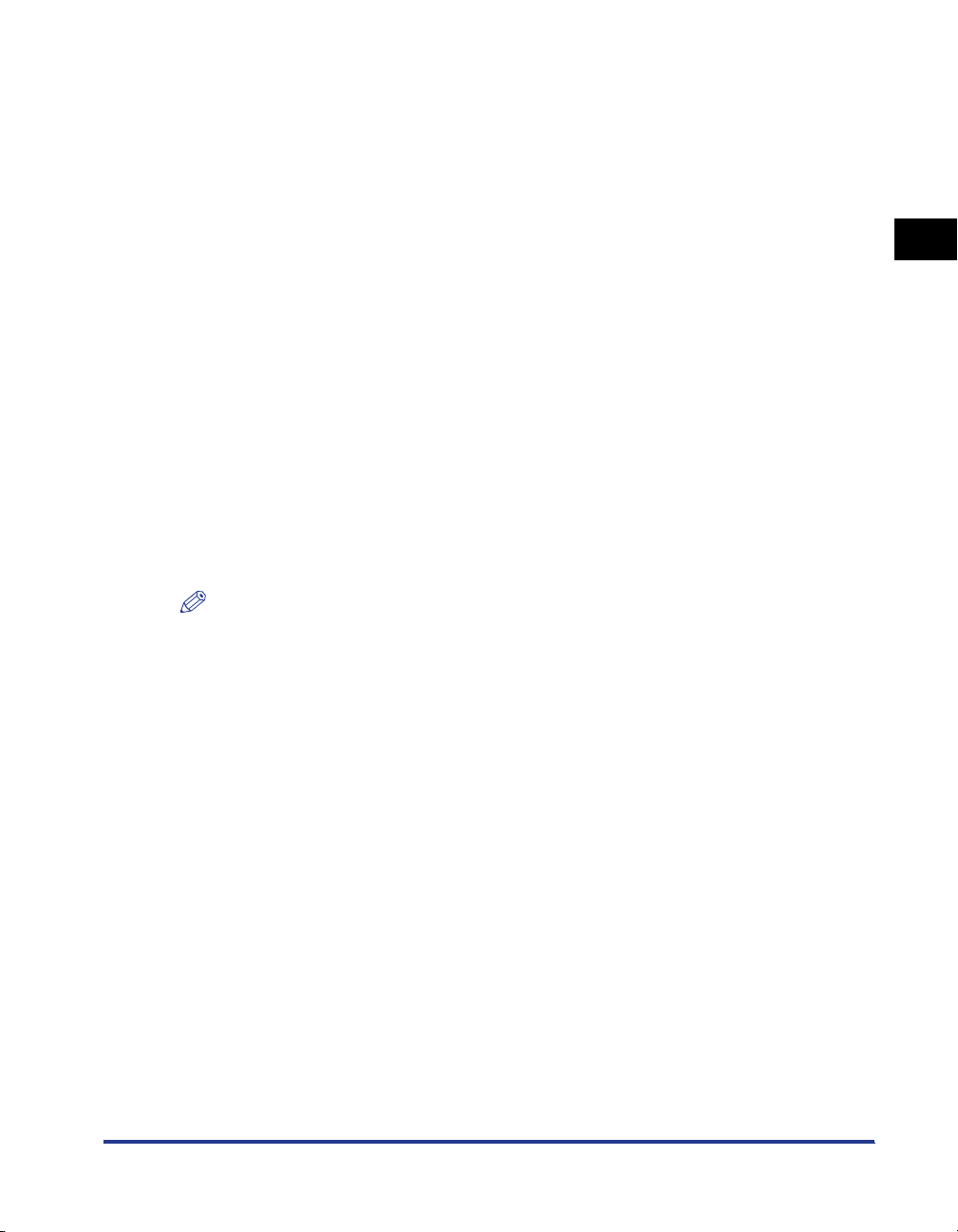
■ Geringe Leistungsaufnahme und schneller Start
Durch die Übernahme des "On-Demand-Fixiersystems" erzielt der LBP3300 eine niedrige
Leistungsaufnahme und einen schnellen Start. Diese Canon-Technologie ermöglicht ein
sofortiges Aufheizen des Verschmelzungsheizgeräts nur kurz vor dem Druck, wodurch die
Aufwärmzeit gespart wird. Somit befindet sich der LBP3300 immer im Standby-Status
und ist immer druckbereit. Darüber hinaus ist der Stromverbrauch der Fixiereinheit auf
Grund ihrer Strom sparenden Konzeption sehr gering, wenn sich der Drucker im
Bereitschaftsbetrieb befindet.
■ Unterstützung verschiedener Typen von Druckmedien
Der Drucker unterschützt verschiedene Typen von Druckmedien, darunter Normalpapier,
schweres Papier, Briefumschläge (Briefumschlag DL, Briefumschlag COM10,
Briefumschlag C5 und Briefumschlag Monarch), Indexkarten, Etiketten und Folien.
Obwohl der LBP3300 für den Druck auf Medien im Format A4 oder kleiner entwickelt
wurde, können Sie Daten im Format A3 und B4 auf Papier im Format A4 drucken, indem
Sie die Funktion zur Verkleinerung der Standardpapierformate verwenden.
Sie können auch auf Papier mit irregulärem, benutzerdefiniertem Format drucken.
1
■ Netzwerkfähiger Drucker
Der LBP3300 kann als Ethernet-Netzwerkdrucker verwendet werden, wenn die optionale
Netzwerkkarte installiert wird. Die Netzwerkkarte ermöglicht es, den Drucker über einen
integrierten Webbrowser "Remote UI" zu bedienen, so dass Sie von einem Computer im
Netzwerk aus Einstellungen angeben und den Drucker verwalten können.
HINWEIS
Informationen zu den Betriebssystemen, die die optionale Netzwerkkarte unterstützen,
und zur Einstellung der Netzwerkkarte finden Sie im "Netzwerkhandbuch".
Vor der Inbetriebnahme
Merkmale und Vorteile
1-3
